Лучшие бесплатные деинсталляторы (программы для удаления программ)
  windows | для начинающих | программы
Надеюсь, вы знаете, как правильно удалять программы в Windows и пользуетесь для этого пунктом «Программы и компоненты» в панели управления (как минимум). Однако, встроенный в Windows 10, 8.1 и Windows 7 (а точнее, деинсталляторы разработчиков ПО, к которым мы получаем доступ в панели управления), не всегда достойно справляется с задачей: он может оставлять части программ в системе, записи в реестре или попросту сообщать об ошибке при попытке удалить что-либо. Также, для некоторых встроенных программ, особенно в Windows 10 возможность удаления отсутствует, в том числе через интерфейс «Параметры».
По указанным причинам существуют и достаточно популярны сторонние программы для удаления программ, как бы это не звучало. В этом обзоре про лучшие бесплатные деинсталляторы для Windows на русском языке. С помощью этих утилит, вы потенциально сможете полностью удалить любые программы со своего компьютера так, чтобы после них ничего не осталось.
Revo Uninstaller — самый популярный деинсталлятор
Программа Revo Uninstaller справедливо считается одним из лучших инструментом для удаления программ в Windows, а также пригодится в тех случаях, когда нужно удалить что-то, что не удаляется, например, панели в браузере или программы, которые есть в диспетчере задач, но отсутствуют в списке установленных.
Деинсталлятор на русском языке (если он не включился автоматически, язык можно изменить в меню Options) и совместим с Windows 10, 8.1 и Windows 7.
После запуска, в главном окне Revo Uninstaller вы увидите список всех установленных программ, которые можно удалить, для удаления встроенных приложений Windows 10 используйте отдельную вкладку «Приложения Windows». В рамках этой статьи я не стану подробно описывать все возможности, к тому же с ними легко разобраться, но обращу внимание на некоторые интересные моменты:
В рамках этой статьи я не стану подробно описывать все возможности, к тому же с ними легко разобраться, но обращу внимание на некоторые интересные моменты:
- В программе присутствует так называемый «Режим охотника» (в пункте меню «Вид»), он пригодится, если вы не знаете, что за программа запущена. Включив данный режим, вы увидите изображение прицела на экране. Перетащите его на любое проявление программы — ее окно, сообщение об ошибке, иконку в области уведомлений, отпустите кнопку мыши, и вы увидите меню с возможностью убрать программу из автозагрузки, деинсталлировать ее и выполнить иные действия.
- Вы можете отслеживать установку программ с помощью Revo Uninstaller, что будет в будущем гарантировать их успешное удаление. Для этого, кликните правой кнопкой мыши по файлу установки и выберите пункт контекстного меню «Установить с помощью Revo Uninstaller».
- В меню «Инструменты» вы найдете широкий набор функций для очистки Windows, файлов браузеров и Microsoft Office, отключения программ в автозагрузки, а также для безопасного удаления данных без возможности их восстановления.

Скачать деинсталлятор Revo Uninstaller можно в двух версиях: полностью бесплатной, которая доступна и в portable версии, с ограниченными функциями (впрочем, достаточными) или в версии Pro, которая доступна за деньги (можно 30 дней использовать Revo Uninstaller Pro бесплатно). Официальный сайт для загрузки https://www.revouninstaller.com/ (см. страницу Downloads, чтобы увидеть все варианты, в которых можно скачать программу).
Bulk Crap Uninstaller
Bulk Crap Uninstaller — мощный бесплатный деинсталлятор с открытым исходным кодом, среди особенностей которого: возможность быстрого удаления группы программ, включая приложения Windows 10, средства удаления системного ПО (чем следует пользоваться с осторожностью) и дополнительные функции, например, создание скриптов удаления для запуска на других системах.
Подробно об использовании Bulk Crap Uninstaller, где скачать и дополнительная информация в отдельной инструкции Удаление ненужных программ Windows 10 в Bulk Crap Uninstaller.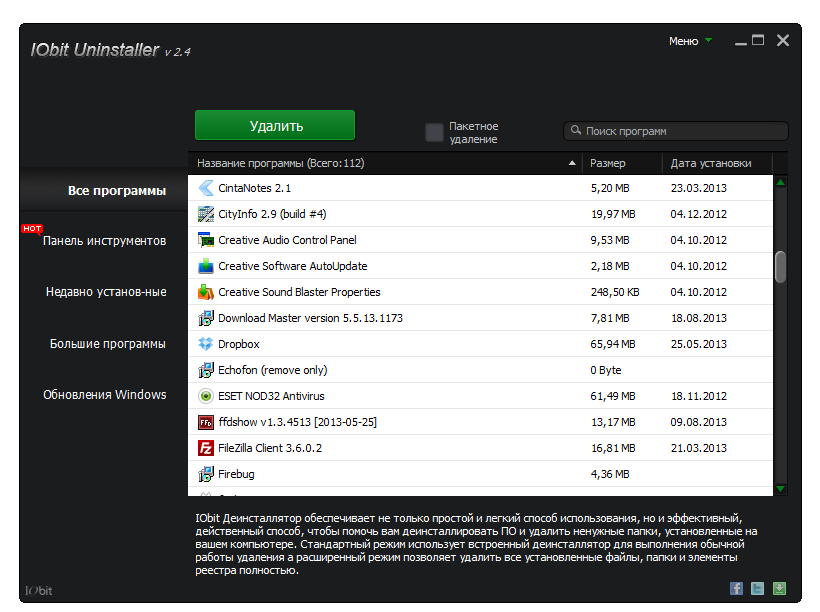
Ashampoo Uninstaller Free
Еще один инструмент удаления программ в этом обзоре — Ahampoo Uninstaller Free. Полностью бесплатный деинсталлятор на русском языке, очень достойный. Из недостатков — необходимость регистрации по адресу электронной почты перед использованием утилиты для полного удаления программ. В разделе «Стандартные» в деинсталляторе вы можете удалить стандартные приложения Windows 10.
Также, как и другие деинсталляторы, Uninstaller от Ashampoo позволяет полностью удалить все следы программ с вашего компьютера и, помимо этого, включает в себя ряд дополнительных инструментов:
- Восстановление ассоциаций файлов
- Очистка жесткого диска от ненужных файлов и удаление файлов без возможности восстановления
- Управление программами в автозагрузке Windows
- Очистка кэша и временных файлов браузера
- Управление службами Windows.
Две самых полезных особенности — запуск установки программ с помощью мониторинга и автоматический мониторинг всех новых установок. Это позволяет отследить все следы устанавливаемых программ, а также, если это происходит, всего того, что эти программы устанавливают дополнительно и затем, при необходимости, полностью удалить все эти следы.
Это позволяет отследить все следы устанавливаемых программ, а также, если это происходит, всего того, что эти программы устанавливают дополнительно и затем, при необходимости, полностью удалить все эти следы.
Отмечу, что утилита для удаления программ Ashampoo Uninstaller по ряду рейтингов в сети находится на местах, близких к Revo Uninstaller, то есть по качеству они соревнуются между собой. Разработчики обещают полную поддержку Windows 10, 8.1 и Windows 7. Официальный сайт Ashampoo Uninstaller Free — https://www.ashampoo.com/ru/usd/pin/2203/system-software/uninstaller-free
CCleaner — бесплатная утилита для очистки системы, включающая в себя деинсталлятор
Полностью бесплатная для домашнего использования утилита CCleaner хорошо известна многим пользователям, как неплохой инструмент для очистки кэша браузеров, реестра, временных файлов Windows и других действий по очистке операционной системы.
В числе инструментов CCleaner имеется также управление установленными программами Windows с возможностью полного удаления программ. Дополнительно, последние версии CCleaner позволяют удалить встроенные приложения Windows 10 (такие как календарь, почта, карты и другие) , что также может быть полезным.
Дополнительно, последние версии CCleaner позволяют удалить встроенные приложения Windows 10 (такие как календарь, почта, карты и другие) , что также может быть полезным.
Очень подробно об использовании CCleaner, в том числе и в качестве деинсталлятора я писал в этой статье: https://remontka.pro/ccleaner/. Программа, как уже было сказано, доступна для загрузки бесплатно и полностью на русском языке.
IObit Uninstaller — бесплатная программа для удаления программ с широкими функциями
Следующая мощная и бесплатная утилита для удаления программ и не только — IObit Uninstaller. После запуска программы, вы увидите список установленных программ с возможностью отсортировать их по занимаемому пространству на жестком диске, дате установке или частоте использования.
При удалении, сначала используется стандартный деинсталлятор, после чего IObit Uninstaller предлагает выполнить сканирование системы для поиска и окончательного удаления остатков программы в системе. Помимо этого, имеются следующие возможности:
- Массовое удаление программ (пункт «Пакетное удаление»), поддерживается удаление и просмотр плагинов и расширений браузеров.

- Поиск и удаление программы по её окну (пункт «Простая деинсталляция» в меню инструментов).
- Удаление обновлений Windows 10.
- Отслеживание установок новых программ для последующего полного удаления.
Скачать бесплатно деинсталлятор IObit можно с официального русского сайта https://ru.iobit.com/advanceduninstaller.php.
Advanced Uninstaller Pro
Advanced Uninstaller Pro — это единственная программа для удаления ПО с компьютера в этом обзоре, которая не полностью бесплатная, хотя большинство функций доступны. Главный недостаток: утилита будет постоянно показывать уведомление о том, что не плохо бы обзавестись премиум-версией.
Помимо удаления программ с компьютера, Advanced Uninstaller позволяет очистить автозагрузку и меню Пуск, отследить установки, отключить службы Windows. Также поддерживаются функции очистки реестра, кэша и временных файлов, а вот функций удаления встроенных приложений Windows 10 я не обнаружил.
При удалении программы с компьютера, помимо прочего, отображается рейтинг этой программы среди пользователей (только для популярных программ): таким образом, если вы не знаете, можно ли что-то удалять (а вдруг оно нужно), данный рейтинг может помочь принять решение.
Дополнительная информация
В некоторых случаях особенно при удалении антивируса, программы описанные выше могут не помочь удалить все его следы на компьютере, более того, в некоторых случаях при их использовании с антивирусами могут возникнуть проблемы. Почти любой производитель антивируса предлагает собственные утилиты удаления и лучше использовать именно их, примеры описаны в материалах (но и для других антивирусов такие утилиты есть, найти их можно по Название Антивируса Uninstall Utility):
Надеюсь, инструкция оказалась полезной и позволит решить конкретно ваши задачи, связанные с удалением программ с компьютера или ноутбука.
Подписаться | Поддержать сайт и автора
А вдруг и это будет интересно:
Revo Uninstaller 2.1 — программа для полного удаления программ
В своей работе мы ориентируемся на бесплатное, а еще чаще на открытое программное обеспечение. В этом посте мы расскажем о бесплатном, но к сожалению, еще не открытом программном обеспечении Revo Uninstaller. Эта программа позволит вам легко деинсталлировать (удалить) другое программное обеспечение, установленное на вашем компьютере. Разработчик заявляет, что Revo Uninstaller сможет удалить программу даже если Windows не может удалить ее через Панель управления («Установка/удаление программ»). Кроме того, Revo Uninstaller — это самая мощная и быстрая альтернатива стандартному инструменту удаления программ Windows.
В этом посте мы расскажем о бесплатном, но к сожалению, еще не открытом программном обеспечении Revo Uninstaller. Эта программа позволит вам легко деинсталлировать (удалить) другое программное обеспечение, установленное на вашем компьютере. Разработчик заявляет, что Revo Uninstaller сможет удалить программу даже если Windows не может удалить ее через Панель управления («Установка/удаление программ»). Кроме того, Revo Uninstaller — это самая мощная и быстрая альтернатива стандартному инструменту удаления программ Windows.
Кроме обычной версии Revo Uninstaller также существует и портативная, которую нет необходимости устанавливать на ваш компьютер и которую можно использовать с любого съемного носителя на любом компьютере под управлением Windows.
Запустив Revo Uninstaller мы увидим список программ и компонентов, установленных на вашем компьютере. Если выбрать программу в этом списке и вызвать контекстное меню (правая клавиша мыши), вы увидите доступную информацию о компоненте: свойства программы, путь к записям реестра, а также ссылку на сайт производителя.
Из контекстного меню также можно произвести и удаление ненужной программы. Revo Uninstaller предлагает четыре режима удаления:
- встроенный — обычная деинсталяция (удаление) программы;
- безопасный — включает «встроенный режим» и удаление забытых файлов и записей в реестре;
- средний — включает «безопасный режим» и поиск остатков программы в общепринятых местах на диске и реестре;
- расширенный — включает «средний режим» и глубокий, повсеместный поиск в реестре и на диске.
Программа предоставит вам выбор, какие файлы на диске и записи в реестре нужно удалять.
«Живой» поиск в Revo Uninstaller позволяет составлять список найденных программ в процессе набора текста.
Также хочется рассказать о двух интересных возможностях программы. Это функции: «режим охоты» и режим «drag and drop». Первая функция выводит на экран вашего рабочего стола прицел, если навести его на ненужную вам больше программу (ее ярлык), то Revo Uninstaller с радостью ее уничтожит.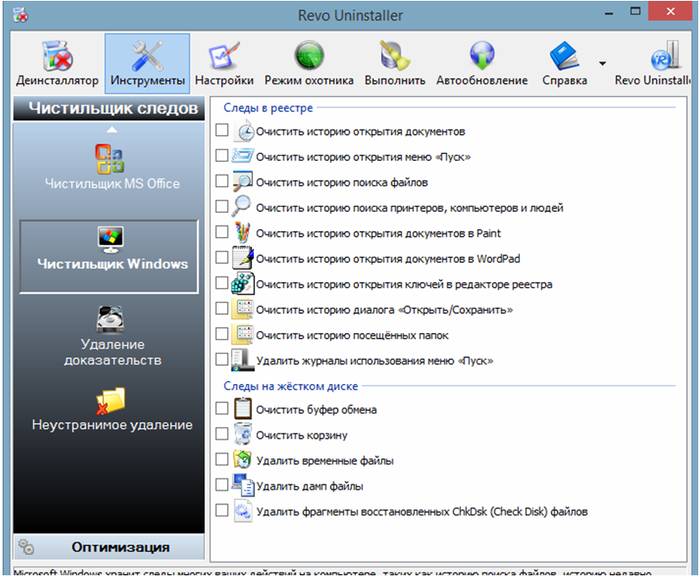 Режим «drag and drop» выводит на экран камин, в который вы можете бросать ненужные вам программы, которые также подвергнуться полному удалению.
Режим «drag and drop» выводит на экран камин, в который вы можете бросать ненужные вам программы, которые также подвергнуться полному удалению.
Читайте также
HiBit Uninstaller 2.5.95 — набор для быстрого удаления хлама
Среди утилит для удаления программ есть весьма интересные экземпляры, на которые определенно надо посмотреть. HiBit Uninstaller — один из таких примеров. Неприглядный, неброский набор функций, который оказался эффективным и полезным в повседневной работе. При этом он бесплатен.
Помимо привычных для таких программ функций по удалению приложений и поиску остатков от них, разработчик [Мохаммед Рай] добавил туда много небольших инструментов. Например, инструменты для очистки системы, безвозвратному удалению файлов, диспетчер задач, менеджер автозагрузки и т.п.
Да, все это можно встретить в самой Windows и других приложениях. Но в нашем примере он имеет дополнительную интеграцию с VirusTotal. Например, в менеджере автозагрузки и диспетчере задач проводится автоматическая проверка исполняемых файлов всей оравой антивирусов.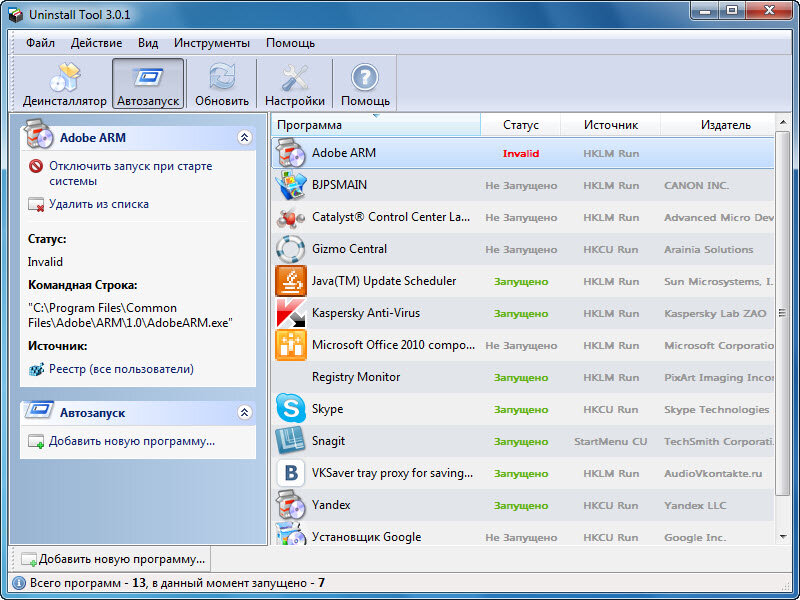
Часть инструментов продублирована в утилите без добавления новых функций. Например, планировщик заданий, восстановление системы (работа с точками восстановления). Каких-то расширенных возможностей в них нет (зачастую реализована лишь часть штатных). Но зато все можно просматривать и редактировать, не выходя за пределы одной программы.
Имеется поддержка тем оформления. Но это скорее баловство, для галочки. Потому что они зачастую не адаптированы. Шрифты с фоном могут полностью или частично сливаться. На разных мониторах это будет выглядеть по-разному. Где-то становится сложно читать текст, где-то фон слишком яркий и бьет в глаз. Потому я бы предпочел использовать стандартную тему — она по крайней мере выглядит хорошо. Но это вкусовщина. Каждый найдет для себя то оформление, которое будет ему по душе.
Заключение
В заключение хочется отметить, что утилита весьма неплохо справляется со своей работой, не имеет разных надоедливых всплывающих окон, но при этом не подписана электронной подписью. Это означает, что операционная система и средства защиты будут усиленно отговаривать вас от ее запуска. Так что если у вас повышенный уровень компьютерной паранойи, то сразу скажу — не стоит ее использовать. Используйте подписанные приложения — это хорошая защита от заражения компьютера вирусом.
Это означает, что операционная система и средства защиты будут усиленно отговаривать вас от ее запуска. Так что если у вас повышенный уровень компьютерной паранойи, то сразу скажу — не стоит ее использовать. Используйте подписанные приложения — это хорошая защита от заражения компьютера вирусом.
Ну а чтобы снизить угрозу, лучше скачивать приложения с официальных сайтов. Именно на него, к слову, ведет кнопка загрузки выше. Также доступна портативная версия утилиты.
Читайте также
Revo Uninstaller2.2.8Revo Uninstaller — инновационная бесплатная программа для качественного удаления программ. |
AdwCleaner8. 3.0 3.0AdwCleaner — утилита, главное предназначение которой заключается в удалении потенциально нежелательных программ. |
MyUninstaller1.77MyUninstaller — удобная альтернатива стандартному инструменту «Установка и удаление программ». |
Soft Organizer9.02Soft Organizer — менеджер приложений, позволяющий устанавливать программы с отслеживанием изменений в системе. |
IObit Uninstaller10.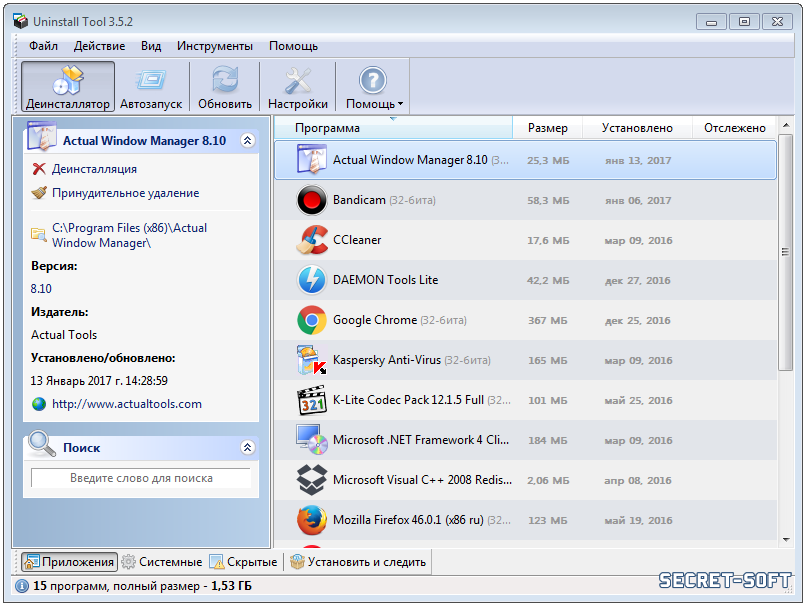 6.0.4 6.0.4IObit Uninstaller — небольшая бесплатная утилита для поиска и полного удаления ненужных программ и данных. |
Ashampoo UnInstaller FREE9.00.00Ashampoo UnInstaller FREE — бесплатная программа для удаления ненужного ПО для ПК Windows. |
ZSoft Uninstaller2.5ZSoft Uninstaller — деинсталятор, позволяющий производить корректное удаление различных приложений. |
Advanced Uninstaller Pro13. 22.0.42 22.0.42Advanced Uninstaller Pro — мощная бесплатная программа для безопасного удаления ненужных программ. |
Absolute Uninstaller5.3.1.31Absolute Uninstaller — специализированное программное обеспечение, предназначенное для удаления ненужных программ на ПК. |
O&O AppBuster1.1.1339O&O AppBuster – это программа, которая позволяет безопасно удалить приложения, установленные совместно с ОС Windows. |
Adobe Flash Player Uninstaller32. 0.0.465 0.0.465Adobe Flash Player Uninstaller – бесплатная официальная утилита для полного и корректного удаления флеш-проигрывателя. |
UninstallView1.42UninstallView — бесплатная утилита для ПК Windows, которая собирает информацию обо всех программах, установленных в вашей системе, и отображает сведения о них в одной таблице. |
7 лучших деинсталляторов на основе реальных тестов
ThinkMobiles is one of most trusted companies conducting IT & software reviews since 2011. Our mission is to provide best reviews, analysis, user feedback and vendor profiles. Learn more about review process.
Что может быть проще, чем удалить программу? Просто зайти в панель управления и удалить, верно? Но это не совсем так. Чаще, чем можно предположить, программы таким образом не будут полностью удалены, а иногда их в панели управления даже нет. Многие приложения оставляют «следы», или от них банально трудно избавиться, что может замедлить работу системы. Лучшим и более надежным подходом является использование программного обеспечения для удаления – специальных программ сторонних производителей, разработанных специально для удаления программ с компьютера/устройства.
Чаще, чем можно предположить, программы таким образом не будут полностью удалены, а иногда их в панели управления даже нет. Многие приложения оставляют «следы», или от них банально трудно избавиться, что может замедлить работу системы. Лучшим и более надежным подходом является использование программного обеспечения для удаления – специальных программ сторонних производителей, разработанных специально для удаления программ с компьютера/устройства.
Мы уже рассматривали, что такое программное обеспечение для деинсталляции, почему и как его использовать, а также краткую информацию о 20+ лучших деинсталляторах, так что вам не нужно искать эту информацию. Эти сторонние инструменты с единственной функцией – для эффективного удаления программ с компьютера – могут быть очень полезны. Наш первоначальный выбор основывался на популярности среди пользователей, репутации и тенденциях Google. Затем мы провели тестирование каждого программного обеспечения и определили 7 лучших деинсталляторов.
7 лучших деинсталляторовМетодология. Мы провели тесты на ноутбуке с установленной Windows 7 Ultimate x64. Тесты включали загрузку процессора, скорость и эффективность, снимки системы «до» и «после». Исключая один за другим, мы получили семь продуктов для Windows: IObit Uninstaller, CCleaner, Revo Uninstaller, Advanced Uninstaller Pro, BCUninstaller, Slim Computer, ZSoft Uninstaller. Давайте кратко рассмотрим каждый из них.
Мы провели тесты на ноутбуке с установленной Windows 7 Ultimate x64. Тесты включали загрузку процессора, скорость и эффективность, снимки системы «до» и «после». Исключая один за другим, мы получили семь продуктов для Windows: IObit Uninstaller, CCleaner, Revo Uninstaller, Advanced Uninstaller Pro, BCUninstaller, Slim Computer, ZSoft Uninstaller. Давайте кратко рассмотрим каждый из них.
| Основные аспекты 7 лучших деинсталляторов | ||||||
| Разработчик | Бесплатно | Премиум | Языки | Размер на диску | Размер инсталлятора | |
| IObit Uninstaller | IObit, USA | ✔ | ✔ | 37 | 84,4 MB | 20,6 MB |
| Advanced Uninstaller | Innovative Solution, Romania | ✔ | ✔ | 6 | 45,2 MB | 9,08 MB |
| Revo Uninstaller | VS Revo Group, Bulgaria | ✔ | ✔ | 38 | 21,6 MB | 7,1 MB |
| BCUninstaller | Klockman, N/A | ✔ | – | 9 | 20,0 MB | 5,85 MB |
| Slim Computer | Slimware Utilities Holdings, USA | ✔ | ✔ | 1 | 22,7 MB | 31,8 MB |
| ZSoft Uninstaller | Zsoft Software, N/A | ✔ | – | 2 | 1,3 MB | 1,2 MB |
| CCleaner | Pirifirm, UK | ✔ | ✔ | 59 | 48. 2 MB 2 MB | 23,4 MB |
Uninstaller от IObit выделяется тем, что он интегрирован в Windows Explorer и отображается в контекстном меню, вызываемом правой кнопкой мыши. Это экономит время и усилия. Если мы откроем программу, мы сможем просмотреть все установленные приложения, выполнить поиск или фильтрацию по размеру/дате/частоте использования. Удалить приложения по одному или выбрать все. Существует возможность создать точку восстановления перед удалением программы. В версии Pro есть функция «Удалить упрямые программы», которая подходит для приложений, которые появляются снова после перезагрузки компьютера или продолжают раздражать рекламными акциями.
Во время тестирования IObit Uninstaller мы наблюдали следующее: средняя загрузка процессора составляет 0,5%, использование оперативной памяти ~ 20 Мб, 4 минуты для обнаружения ненужных файлов, 20 секунд для удаления программы.
Pros
- Множество дополнительных инструментов
- 35 языков интерфейса
- Менеджер расширений браузера
Cons
- Отображается всего несколько деталей о программах
- Нет автоматических обновлений в бесплатной версии
| Цены IObit Uninstaller | |||
| Тариф | Тип | Цена | Количество устройств |
| Бесплатный | Лицензия | $0. 00 00 | 1 |
| 1-год | Подписка | $16.67 | 1 |
Revo предоставляет все базовые плюс несколько дополнительных инструментов. Например, Hunter Mode позволяет пользователю управлять программой – удалить, удалить запись из списка, Google it, открыть местоположение, раздел реестра и т.д. Также он осуществляет мониторинг установок, удаление системных компонентов и системных обновлений (опционально), создает точки восстановления, есть опция принудительного удаления, средство очистки MS Office. 43 языка интерфейса и портативная версия.
Во время тестирования Revo Uninstaller мы наблюдали следующее: средняя загрузка процессора составляет 0,5%, использование оперативной памяти ~ 13 Мб, 40 минут для обнаружения ненужных файлов, ~ 5 секунд для удаления программы.
Pros
- Полная и правильная деинсталляция
- Дополнительные инструменты, например Hunter Mode
- Отзывчивая техническая поддержка
Cons
- Только базовые инструменты в бесплатной версии
- Некоторые компоненты лагают
| Цены Revo Uninstaller | |||
| Тариф | Тип | Цена | Количество устройств |
| 30-дневный | Триал | $0. 00 00 | 1 |
| Бесплатный | Лицензия | $0.00 | 1 |
| 1-год | Подписка | $16.95 | 1 |
| 2-года | Подписка | $26.95 | 1 |
Бесплатный деинсталлятор, несмотря на его название. После каждой деинсталляции он ищет оставшиеся файлы и предлагает удалить их. Дополнительные инструменты включают очистку браузера + локальных дисков, исправление ошибок реестра, дедупликацию, удаление обновлений Windows, точки восстановления системы, отчет об удаленных данных. Он имеет приятный интерфейс с четырьмя вкладками: Ежедневная проверка работоспособности, Инструменты интернет-браузера, Инструменты для файлов и реестра, Общие инструменты (основные функции, такие как удаление, мониторинг, управление запуском).
Во время тестирования Advanced Uninstaller PRO мы наблюдали следующее: средняя загрузка процессора составляет 0,6%, использование оперативной памяти ~ 30 Мб, 2 минуты для обнаружения ненужных файлов, ~ 20 секунд для удаления программы.
Pros
- Быстрый процесс удаления
- Подходит для всех версий ОС Windows
- Автоматические обновления
Cons
- При смене языка требуется перезагрузка
- Старомодный дизайн
| Цены Advanced Uninstaller | |||
| Тариф | Тип | Цена | Количество устройств |
| Бесплатный | Лицензия | $0. 00 00 | 1 |
| 30-дней | Подписка | $9.10 | 1 |
| 1-год | Подписка | $10.15 | 1 |
| 2-года | Подписка | $15.60 | 1 |
BC в названии расшифровывается как «дерьма навалом», что само собой разумеется. Как утверждают разработчики, BCUninstaller в основном предназначен для опытных пользователей. При первом запуске появляется руководство пользователя, которое редко используется в программном обеспечении для удаления. Кроме того, многие настройки и функции неудобны для пользователя. Настройка включает выбор пользовательских программ (да/нет), показ приложений, помеченных как «системные компоненты» (да/нет), приложений, помеченных как защищенные. С точки зрения производительности, он способен удалять программы с поврежденными или отсутствующими деинсталляторами. Он очищает оставшиеся файлы, анализирует и очищает локальные диски, экспортирует список приложений. Итог: хорош, но сложен для обычных пользователей.
Итог: хорош, но сложен для обычных пользователей.
Во время тестирования BCUninstaller мы наблюдали следующее: средняя загрузка процессора составляет 4%, использование оперативной памяти ~ 55 Мб, 2 минуты для обнаружения ненужных файлов, ~ 5-10 секунд для удаления программы.
Pros
- Портативный и бесплатный
- Несколько настроек и фильтров
- Несколько вариантов удаления
Cons
- Нет перехода в расширенный режим
- Мало языков
| Цены BCUninstaller | |||
| Тариф | Тип | Цена | Количество устройств |
| Бесплатный | Лицензия | $0.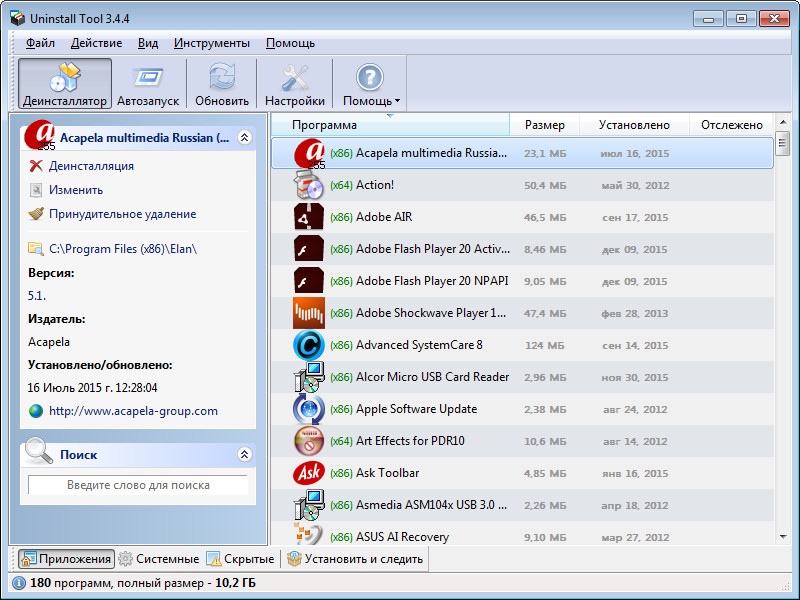 00 00 | 1 |
5 of 7
Slim Computer 1.1 Free
Это не просто деинсталлятор, а инструмент оптимизации системы. Да, у него нет таких инструментов, как управление браузером, исправление реестра, обнаружение дубликатов, оптимизация локальных дисков; однако это надежный, трудолюбивый деинсталлятор, способный удалять вредоносные программы, которые не могут удалить другие инструменты. Кроме того, он может сканировать устройство на наличие PUPs и восстанавливать удаленное программное обеспечение, что является редкой функцией. Он основан на сообществе и использует реальные пользовательские рейтинги вместо данных из онлайн-баз данных.
Во время тестирования Slim Computer мы наблюдали следующее: средняя загрузка ЦП составляет 3,5%, использование ОЗУ ~ 7 Мб, ~ 5 секунд для удаления программы.
Pros
- Использует мало ресурсов
- Эффективный
- Восстанавливает удаленное программное обеспечение
Cons
- Упразднен
- Древний дизайн
Обновление на июль 2019 года: Похоже, производитель Slimware прекратил выпуск SlimComputer, предлагая вместо этого SlimCleaner, утилиту настройки ПК. Однако вы можете скачать деинсталлятор из Softonic, например.
ZSoft – это, по сути, улучшенная версия приложения Windows Add and Remove. Кроме того, он может проанализировать процесс установки, чтобы убедиться, что программа будет правильно и полностью удалена, когда придет время. Он представляет список установленных программ в алфавитном порядке, хотя вы не можете их фильтровать или сортировать – доступен только поиск. Кроме того, он не отображает дату установки, издателя, размер или любую другую дополнительную информацию. Поддерживает 17 языков и обладает портативной версией.
Во время тестирования ZSoft Uninstaller мы наблюдали следующее: средняя загрузка процессора составляет 1,5%, использование оперативной памяти ~ 7 Мб, 20 минут для обнаружения ненужных файлов, ~ 5 секунд для удаления программы.
Pros
- Возможность редактировать системную информацию
- Очистка временных файлов
- Мониторинг перезагрузок ПК во время установки
Cons
- Сложное меню
- Экспорт только в TXT
- Удаляет только стороннее программное обеспечение
| Цены ZSoft Uninstaller | |||
| Тариф | Тип | Цена | Количество устройств |
| Бесплатный | Лицензия | $0.00 | 1 |
И вишенка на торте, – очень популярный инструмент для очистки/удаления дисков. В первую очередь это не программное обеспечение для удаления программ, но оно эффективно для очистки устаревших файлов/файлов cookie, отключения ненужных программ запуска, исправления реестра и многого другого. Может экспортировать список установленных программ. В дополнение к принудительной деинсталляции, очистке браузера и уничтожению файлов, он обладает редкими функциями, такими как автоматическое планирование очистки и список исключений. С другой стороны, CCleaner не может удалить ненужные обновления Windows. Он работает на всех версиях Windows, также предоставляет портативную версию, а интерфейс переведен на 57 языков.
Во время тестирования CCleaner мы наблюдали следующее: средняя загрузка ЦП составляет 0,1%, использование ОЗУ ~ 9 Мб, 1 минута для обнаружения ненужных файлов, ~ 3-5 секунд для удаления программы.
Pros
- Бесплатная версия по-прежнему мощная
- Больше, чем инструмент для удаления
- Улучшена очистка браузера в v.5.60 (июль 2019)
Cons
- Невозможно удалить мусор
- Доступно всего несколько настроек
- В первую очередь это не деинсталлятор
| Цены CCleaner | |||
| Тариф | Тип | Цена | Количество устройств |
| 14-дней | Триал | $0.00 | 1 |
| Бесплатный | Лицензия | $0.00 | 1 |
| 1-год | Подписка | $19.95 | 1 |
| 1-года | Подписка | $29.95 | 3 |
| 2-года | Подписка | $54.95 | 3 |
Мы суммировали наши результаты тестирования в таблице ниже для удобства сравнения. Обратите внимание, что мы измерили средние нагрузки на ЦП и ОЗУ при запуске каждой программы в фоновом режиме (в процессе удаления загрузка может возрасти до 40-50%). С точки зрения самых сложных проблем с удалением, Revo Uninstaller в Hunter mode оказался наиболее эффективным.
| Тесты производительности | |||||||
| IObit Uninstaller | Advanced Uninstaller | Revo Uninstaller | BCUninstaller | Slim Computer | ZSoft Uninstaller | CCleaner | |
| Загрузка ЦПУ, % | 0.5 | 0.6 | 0.5 | 3.8 | 3.2 | 1.4 | 0.1 |
| RAM, МБ | 20 | 27 | 12 | 54 | 6 | 7 | 8 |
| Удалены остатки, МБ | 187 | 184 | 187 | 181 | 181 | 188 | 183 |
| Время сканирования | 03:54 | 02:23 | 41:25 | 02:30 | — | 20:15 | 00:10 |
| Среднее время деинсталляции | 00:20 | 00:20 | 00:05 | 00:10 | 00:05 | 00:05 | 00:05 |
| Освобожденная память, МБ | 844 | 80 | 2,600 | — | — | 130 | 2,562 |
Также стоит упомянуть, что ни один из деинсталляторов не удалит 100% следов и ненужных файлов, хотя останется гораздо меньше. Что касается вопроса «free vs pro» – для домашнего использования будет достаточно бесплатной версии, в то время как платные версии предоставляют расширенные алгоритмы сканирования и подойдут пользователям, занимающимся установкой программного обеспечения на регулярной основе.
Кроме того, часто программное обеспечение для чистки, программное обеспечение для оптимизации и программное обеспечение для деинсталляции определяются как одинаковые или аналогичные инструменты, говорит CCleaner. Хотя деинсталляторы, в основном, выполняют следующие этапы: сканирование, восстановление, деинсталляция, сканирование реестра и файловой системы, удаление следов.
В качестве конечной части практической информации, чтобы сравнить эти лучшие unistallers, вот таблица важнейших функций для сравнения возможностей.
| Features of best uninstallers | |||||||
| IObit | Advanced | Revo | BCU | Slim | ZSoft | CCleaner | |
| Installation monitor | ✔ | ✔ | ✔ | – | – | – | – |
| Software updater | ✔ | – | – | – | ✔ | – | – |
| Browser plugin | ✔ | – | – | – | ✔ | – | ✔ |
| File shredder | ✔ | ✔ | ✔ | – | – | – | – |
| Simple uninstall | ✔ | ✔ | ✔ | ✔ | ✔ | ✔ | ✔ |
| Hard uninstall | ✔ | ✔ | ✔ | – | – | – | – |
| Services manager | – | ✔ | – | – | ✔ | – | – |
| Startup manager | – | ✔ | ✔ | – | ✔ | – | ✔ |
| Browsers history cleaner | – | ✔ | ✔ | – | – | – | ✔ |
| Registry optimizer | – | ✔ | – | – | – | – | ✔ |
FAQ
Q: Зачем использовать деинсталлятор?
A: Это типичная ошибка, таким образом вы удалите только значок с рабочего стола. Использование панели управления или внешнего программного обеспечения для удаления является правильным способом.
Q: Стоят ли сторонние деинсталляторы?
A: Windows предоставляет Internet Explorer в качестве браузера, но используете ли вы его? То же самое и с деинсталлятором, который представляет собой специализированное программное обеспечение с большим количеством функций, опций, настроек и улучшенным интерфейсом.
Q: Нужно ли мне покупать программу удаления Pro?
A: Бесплатная версия выбранного инструмента удаления подойдет большинству пользователей, хотя версия Pro, безусловно, лучше.
Q: Какие деинсталляторы самые лучшие?
A: Сложный вопрос, в основном зависит от того, для чего он вам нужен, как часто вы собираетесь его использовать, какой интерфейс вам нравится, каков ваш бюджет и т. Д.
Q: Может ли программа удаления повредить мой компьютер?
A: Шанс есть хоть и очень малый. И даже если что-то случится, у многих деинсталляторов есть опция Восстановить — откатить любые изменения.
Q: Что такое оставшиеся файлы?
A: Это файлы, папки и записи реестра, которые остаются в системе после удаления программы и не представляют ценности для пользователя.
Q: Как принудительно удалить программы?
A: Чтобы принудительно удалить программы, вам необходимо загрузить и установить программу удаления с этой функцией. Запустите его, найдите программу в списке и начните ее удаление в этом режиме. Воспользуйтесь нашей сравнительной таблицей, чтобы найти лучшее решение для себя.
Q: Что такое режим охотника в программе удаления?
A: В этом режиме достаточно указать на значок программы, чтобы начать ее удаление.
Q: Как удалить обновления Windows?
A: Это возможно, но мы рекомендуем использовать только стандартные утилиты Windows для управления обновлениями системы. Это связано с тем, что некоторые обновления (например, пакеты обновлений) имеют критический статус и от этого зависит целостность системы.
Q: Как удалить программное обеспечение вручную?
A: Удаление программы вручную может быть плохой идеей, если вы можете удалить ее с помощью стандартных инструментов или если вы обычный пользователь. Тем не менее, чтобы удалить файлы, произведите поиск на всех локальных дисках, используя имя программы в качестве ключевого слова. Удалите найденные файлы и папки. Затем с помощью редактора системного реестра повторите эту процедуру для ключей и веток реестра.
Q: Есть ли бесплатные деинсталляторы?
A: Да, вот некоторые из них: Revo Uninstaller, Geek Uninstaller, IObit Uninstaller, Uninstall View, Comodo Programs.
Q: Есть ли деинсталляторы для Mac?
A: IObit MacBooster, CleanMyMac, App Cleaner & Uninstaller и т. Д. Мы также рекомендуем прочитать нашу статью: Как удалить приложения на Mac.
Q: Есть ли деинсталляторы для Android?
A: Да, например, деинсталлятор Revo для Android, Easy Uninstaller, CCleaner, AVG Cleaner и другие.
Лучшие деинсталляторы для правильного удаления программ
Как правило, при удалении программного обеспечения на жестком диске компьютера остается некоторое количество мусорных данных. Это могут быть целые папки и отдельные файлы в тех местах, куда производилась установка ПО, элементы конфигурации в пользовательских папках и записи в базе реестра.
Если вы хотите удалить все полностью, лучше положиться на помощь соответствующего утилит. Однако не каждая программа для удаления мусора действительно выполняет полную очистку. По этой причине мы выбрали лучшие деинсталляторы и представляем их вам в этой статье.
3 лучших деинсталлятора
| Название программы | Оценка работы | |
| IObit Uninstaller 6.4.0 IObit Uninstaller быстро и качественно справляется с удалением ненужного ПО, тулбаров и обновлений Windows, к тому же может похвастаться удобным интерфейсом. | очень хорошо | |
| Geek Uninstaller 1.4.4.117 Geek Uninstaller работает приятно быстро, надежно удаляет все ненужные программы с компьютера, и в случае заполнения накопителя уведомит вас о нехватке места. | очень хорошо | |
| Revo Uninstaller 2.0.3 Revo Uninstaller способен обнаружить все установленные на ПК программы и позволяет удалить их буквально одним кликом мыши, включая временные файлы и папки. | хорошо |
IObit Uninstaller: надежно и качественно
Также большой популярностью пользуется IObit Uninstaller, которая прежде всего очень надежно и качественно удаляет ненужные вам программы. С помощью данного бесплатного программного обеспечения можно избавиться даже от различных тулбаров, которые вы однажды могли установить по чистой случайности. Как и в случае с другими деинсталляторами, советуем подумать о том, чтобы создать точку восстановления системы перед применением данного ПО.
Geek Uninstaller: ее можно даже не устанавливать
Вторым по популярности деинсталлятором является GeekUninstaller. Особенно прекрасна сама концепция программы: ее не нужно устанавливать непосредственно на жесткий диск вашего ПК. Кроме того, с этой утилитой вы можете почистить от мусора еще и реестр. Только не забудьте сделать перед этим резервную копию ваших данных.
Revo Uninstaller: ограниченный набор возможностей в бесплатной версии
В самом низу рейтинга наших предпочтений находится Revo Uninstaller. В данной утилите нам нравится простота использования — деинсталляция программ происходит быстро и просто. Кроме того, вам предлагается большой объем дополнительной информации о соответствующем программном обеспечении. Разумеется, вам придется смириться с некоторой ограниченностью функциональных возможностей по сравнению с платной версией утилиты.
Вывод Chip:
Современные операционные системы, такие как Windows 10, больше не склонны к тому, чтобы очень быстро обрастать мусорными данными. Тем не менее, имеет смысл держать систему «на диете» и периодически подчищать ее.
Внимание: если вы решили воспользоваться деинсталлятором, будьте осторожны, так как даже лучшие утилиты делают только то, для чего и были созданы: полностью удаляют данные с жесткого диска. Если в числе этих данных окажутся нужные файлы, это может обернуться неприятностями. Поэтому для начала сохраните копию важных файлов, лучше всего на внешнем носителе данных.
Выбрать подходящий внешний жесткий диск для хранения резервных копий можно в нашем соответствующем рейтинге 2,5-дюймовых и 3,5-дюймовых накопителей.
Теги Geek Uninstaller
Пакетный деинсталлятор, удаление нескольких программ одновременно.
Ручное удаление нескольких программ по одному, более затратный по времени процесс. При наличие дополнительных шагов, таких как, создание точки восстановления системы, резервной копии, просмотр и удаление остатков данных для каждой программы — время работы программы увеличивается. В программе имеются несколько пакетных деинсталляторов для решение проблемы с удалением, которые запускаются один за другим. Однако, требуется участие пользователя. Total Uninstall проводит пакетное удаление программ по уникальной технологии с минимальным участием пользователя.
1. Включение режима пакетного удаления и выбора программ для деинсталляции
Выберите несколько программ для удаления. Total Uninstall автоматически приступит к анализу пакетного удаления. По завершению анализа, все детали, связанные с выбраннами программами доступны для просмотра.
2. Клините ,,Удалить,, и запустится процесс удаления.
Кликните на панель инструментов ,,Удалить,, для запуска окна деинсталляции.
Total Uninstall предварительно запускает профиль стандартного удаления для отслеженного пакета программ. Кликние по кнопке ,,Запуск,, для начала процесса удаления.
- Дополнительные шаги для создание точки восстановление системы и резервной копии программ — выполняются автоматически.
- Встроенные деинсталляторы запускаются один за другим и сконфигурированы, таким образом, чтобы минимизировать участия пользователя.
- Рекоммендуется отложить перезагрузку системы до завершения процесса удаления.
- Если система перезагрузилась, во время удаление программы, то Total Uninstall продолжит удаление после перезагрузки.
Нестандартное или плохо реализованные встроенные деинсталляторы требуют участия пользователя и потверждения операций.
3. Удалите следы данных.
Кликните по кнопке ,,Удалить,, для удаления следов данных.
Купить сейчас Revo Uninstaller Pro. Лучший деинсталлятор программного обеспечения.
Купить Revo Uninstaller Pro. Лучший деинсталлятор программного обеспечения.Полная деинсталляция всех программ без оставления следов
Revo Uninstaller Pro Pro
- Поиск остатков после стандартного удаления
- 8 Дополнительные инструменты для очистки включены
- Бесплатная профессиональная техническая поддержка
- Удаление приложений Windows
- Удалить расширения для браузеров
- Forced Uninstall — удалить остатки уже удаленных программ
- Быстрое / множественное удаление
- Расширенное сканирование остатков
- Мониторинг системных изменений в реальном времени и база данных журналов
- Многоуровневая система резервного копирования
- Поддержка удаления программы из командной строки
- Компьютеров безлимит
- Подходит для использования с USB-накопителем
Самые дорогие
Revo Uninstaller Pro Portable *
- Поиск остатков после стандартного удаления
- 8 Включены дополнительные инструменты для очистки
- Бесплатная профессиональная техническая поддержка
- Удаление приложений Windows
- Удалить расширения для браузеров
- Forced Uninstall — удалить остатки уже удаленных программ
- Быстрое / множественное удаление
- Расширенное сканирование остатков
- Мониторинг системных изменений в реальном времени и база данных журналов
- Многоуровневая система резервного копирования
- Поддержка удаления программы из командной строки
- Компьютеров безлимит
- Подходит для использования с USB-накопителем
В чем разница между установочной и переносной версиями?
Revo Uninstaller Pro Portable — это не устанавливаемая версия Revo Uninstaller Pro , которая не хранит никакой информации в реестре Windows и может использоваться на съемных дисках.
Лицензия на Revo Uninstaller Pro Portable распространяется на пользователя, а не на компьютер. По функциональности обе версии Revo Uninstaller Pro идентичны.
Переносная версия должна быть активирована после загрузки, чтобы она работала, так как у нее нет пробного периода.
Обратите внимание, портативная версия не предназначена для активации отдельно на каждом компьютере, на котором она будет использоваться.
Он предназначен для однократной активации, затем переносится на USB-накопитель и используется непосредственно оттуда на любом компьютере.
Подписаться
Получите все самое лучшее от Revo Uninstaller Pro по электронной почте. Будьте в курсе:
Мы используем файлы cookie для улучшения содержания и обеспечения максимального удобства использования нашего веб-сайта. Я согласен
Продолжая просматривать наш веб-сайт, вы соглашаетесь с нашей политикой конфиденциальности.
Для получения дополнительной информации ознакомьтесь с нашей Политикой конфиденциальности и использования файлов cookie.
Лучшие программы удаления бесплатных программ в 2021 году
Лучшие программы деинсталляции бесплатного программного обеспечения позволяют легко и без комиссии полностью удалить нежелательное программное обеспечение с вашего компьютера.
Лучшие деинсталляторы бесплатного программного обеспечения
Хотя Windows поставляется с опцией «Добавить или удалить программы», слишком часто вы будете получать сообщение о том, что некоторые компоненты не могут быть удалены или удаление не удалось. Кроме того, он часто оставляет существующие файлы, папки и ярлыки на месте, что означает, что вам придется удалять их вручную. Кроме того, он также иногда не обновляет реестр должным образом.
Сторонние программы удаления программного обеспечения могут выполнить более тщательную работу, быстрое сканирование вашей системы на наличие всех установленных программ и возможность выбрать сразу несколько для удаления.После их очистки программное обеспечение выполнит еще одно сканирование, чтобы отследить и стереть временные файлы и старые записи реестра, освободив ценное пространство и гарантируя, что вы не столкнетесь с проблемами при установке более новой версии того же программного обеспечения позже. на.
Программы удаления программного обеспечения также предоставляют удобный способ управлять расширениями и надстройками браузера и удалять все, что вы не используете. Вы также сможете очистить корзину одним щелчком мыши и удалить историю браузера.
Вот лучшие бесплатные деинсталляторы, доступные в настоящее время.
(Изображение предоставлено: IObit)1. IObit Uninstaller Free
Лучший бесплатный деинсталлятор для Windows
Причины для покупки
+ Понятный интерфейс + Глубокий сканер удаляет мусор + Файловый шредер
IObit Free получает деинсталлятор прямо к делу, сканирование вашей системы на наличие установленного программного обеспечения в момент ее запуска. Его умный и понятный интерфейс отображает список всего установленного у вас программного обеспечения с дополнительными вкладками, если вас интересуют только новейшие программы (если вы пробовали что-то новое и вам это не нравится), и самые крупные (которые будут имеют наибольшее влияние на производительность системы).
Если вы уже удалили программу, но подозреваете, что она оставляет грязные следы на вашем диске, глубокий сканер IObit может найти мусор, включая неработающие ярлыки и кеши, созданные при установке обновлений программного обеспечения.
IObit Uninstaller также проверяет ваши веб-браузеры, чтобы определить любые плагины, которые можно удалить для ускорения просмотра. В настоящее время он поддерживает Firefox и Internet Explorer, но не поддерживает Chrome или Edge. Каждое расширение сопровождается рейтингом пользователей, который поможет вам решить, сохранять ли его.
Также добавлен файловый шредер, который не совсем подходит для деинсталлятора, но все остальные инструменты актуальны и полезны.
В общем, IObit — лучший деинсталлятор, который вы можете скачать, а его тщательное сканирование делает его равным многим программам премиум-класса.
(Изображение предоставлено WiseCleaner)2. Wise Program Uninstaller
Легкий и быстрый деинсталлятор программного обеспечения
Причины для покупки
+ Портативное приложение + Быстрое и экономичное + Безопасное и принудительное удаление
Wise Program Uninstaller — портативное приложение, поэтому вам не нужно беспокоиться о том, что оно оставит свой беспорядок.
Это очень быстрая и компактная небольшая программа удаления, которая сканирует вашу систему на наличие уже установленных программ и отображает рейтинги, чтобы показать вам, что думают о них другие пользователи. Вы, наверное, знаете, что хотите стереть, но это продуманный штрих.
Для каждой программы вы можете выбрать безопасное и принудительное удаление (в некоторых также есть опция восстановления, но только если она изначально является частью программного обеспечения).
Безопасное удаление — это просто способ получить доступ к собственному деинсталлятору программы, тогда как принудительное выполняет глубокое сканирование для отслеживания ненужных файлов и поврежденных записей реестра.Он показывает вам все, что было идентифицировано, перед их удалением, но это не имеет особого смысла; вы вряд ли сможете выбрать отдельную запись в реестре и сказать: «Погоди, мне это нужно!»
Основным недостатком его небольшого размера является то, что он не может регистрировать новые программы по мере их установки, но как программа удаления программ он хорошо спроектирован и не перегружен ненужными системными инструментами.
(Изображение предоставлено: Revo Uninstaller)3. Revo Uninstaller Free
Эффективный деинсталлятор программного обеспечения с инструментами оптимизации
Причины для покупки
+ Несколько вариантов установки + Сканирование реестра + Создает точку восстановления системы
Причины, по которым следует избегать
-Необходимые инструменты оптимизации
Revo Uninstaller Free — это усыпанный значками интерфейс, красочный, но загроможденный и включает такие инструменты, как менеджер программ запуска, а также ссылки на собственные системные инструменты Windows (включая дефрагментацию и экранную клавиатуру).В этом нет необходимости, и они просто отвлекают от надежного бесплатного деинсталлятора.
Revo Uninstaller Free предлагает четыре варианта удаления: встроенный, безопасный (встроенный с дополнительным сканированием реестра), умеренный (с дополнительным сканированием общих мест на предмет оставшихся файлов) и расширенный (умеренный режим с последующим тщательным сканированием ваших файлов). целая система). Также есть странный «Режим охотника», который позволяет удалять программы, перетаскивая их значки на перекрестие на рабочем столе.Это гораздо больше работы, чем выбор программы из списка — метафора стала неуместной.
В отличие от некоторых программ удаления, Revo начинает с создания точки восстановления системы, что обнадеживает. Однако он не может регистрировать новые установки — если вы этого хотите, вы можете попробовать версию Pro Revo в течение 30 дней. Это совсем не похоже на стиль конца 90-х в бесплатном выпуске, и он даст вашим дискам хорошую чистоту.
(Изображение предоставлено: Advanced Uninstaller)4. Advanced Uninstaller Pro
Бесплатная программа удаления с дополнительными наборами инструментов
Причины для покупки
+ Многофункциональный инструмент + Глубокое сканирование + Дополнительные наборы инструментов
Advanced Uninstaller Pro — это многофункциональный инструмент, который по своей сути представляет собой просто программу удаления бесплатного программного обеспечения.Однако помимо этого есть более продвинутые наборы инструментов, к которым мы скоро вернемся.
Как программа удаления, она работает, как и ожидалось, среди лучших из них, выполняя глубокое сканирование, удаляя временные файлы, удаляя оставшиеся папки, а также заботясь о реестре вашего ПК.
Еще одна функция — это возможность создавать резервные копии и восстанавливать отдельные программы, поэтому, если файл или папка будут удалены, повреждены или зашифрованы программой-вымогателем, вы все равно сможете быстро и легко восстановить программу.
Вдобавок ко всему, Advanced Uninstaller PRO также поставляется с опцией платного обновления под названием Daily Health Check, которая запускается каждый день и дает рекомендации по оптимизации вашего ПК, как и другие оптимизаторы ПК.
Кроме того, он также предлагает обнаружение вирусов и мониторинг расширений браузера, что также обеспечивает повышенную безопасность.
(Изображение предоставлено: Geek Uninstaller)5. Geek Uninstaller
Портативное приложение для удаления программного обеспечения
Причины для покупки
+ Портативное приложение + Быстрое сканирование системы + опция идентификации Google
Причины, чтобы избежать
-Нет глубокого сканирования
Geek Uninstaller — еще один бесплатный портативный деинсталлятор.Хотя на сайте разработчика рекламируется версия Pro, на самом деле это совершенно другая программа под названием Uninstall Tool — Geek Uninstaller полностью бесплатен,
Он выполняет быстрое сканирование системы и предоставляет обычные варианты: обычное или принудительное удаление. Если вы чего-то не узнаете, Geek Uninstaller проведет это за вас в Google — простое, но долгожданное дополнение, избавляющее вас от необходимости загружать браузер.
Вот и все — нет глубокого сканирования остатков ранее удаленных программ и нет мониторинга новых установок, но если вам просто нужно что-то убирать по ходу работы, деинсталляторы не становятся меньше и проще, чем Geek Деинсталлятор.Он также доступен более чем на 30 языках, что, несомненно, является плюсом.
определение деинсталлятора в The Free Dictionary
Париж, Франция, 12 апреля 2018 г. — (PR.com) — Avanquest Software представила новый OneSafe PC Cleaner 6, средство очистки, удаления, запуска и оптимизации. Текущая версия Play Store уже имеет встроенную функцию. деинсталлятор, который сообщает пользователям, что «недостаточно места» для установки приложения. Revo Uninstaller, совместимый с операционными системами Windows, полностью удаляет программное обеспечение и нежелательные программы, включая программы, которые автоматически запускаются с Windows.IObit дебютировал со своим новым IObit Uninstaller 6, который предоставляет более простое и безопасное решение для безопасного удаления встроенных приложений Windows и проблемных обновлений, избавления от надоедливых рекламных плагинов и расширений в популярных веб-браузерах, особенно Microsoft Edge, и полного удаления Устойчивые программы. Хороший трюк для старых компьютеров Mac — удалить Flash с помощью программы удаления Flash. Это потребляет много ресурсов и разряжает вашу батарею. Инструмент для удаления пока распознает и удаляет только Genieo; Хотя Genieo поставляется с программой удаления, пользователи регулярно сообщают, что она не работает или оставляет активное программное обеспечение.Кроме того, встроенный менеджер запуска и утилиты для удаления программного обеспечения делают это программное обеспечение единственным программным обеспечением для множества задач. WiseCleaner.com разработала и другие бесплатные программы, среди которых Wise Registry Cleaner, Wise Disk Cleaner, Wise Data Recovery, Wise Program Uninstaller, Wise Folder Hider , Wise Memory Optimizer, Wise Game Booster, Wise JetSearch, Wise Auto Shutdown и т. Д. Каждое расширение устанавливается через файл JAR и включает в себя как установщик, так и программу удаления. Дополнительную информацию о программных расширениях Formtek для Alfresco можно найти на веб-сайте Formtek http: // www.formtek.com/products/alfresco_extensions.shtml, или обратившись по адресу [email protected]. Кроме того, jv16 PowerTools 2011 значительно улучшил стандарты производительности как для своего очистителя реестра, так и для деинсталлятора программного обеспечения, а также добавил много функций, которых не было в предыдущих версиях. Вы можете зайти в Панель управления и нажать «Удалить программу» или использовать одну из наших любимых бесплатных программ, Revo Uninstaller, чтобы произвести чистую очистку; Утилита не только удаляет программное обеспечение, но также удаляет оставшиеся файлы и записи реестра.Ashampoo UnInstaller — лучший деинсталлятор программного обеспечения | Скачать бесплатно
Полностью удалите ненужные программы, панели инструментов и плагины — для более быстрого, чистого и безопасного ПК!
Ashampoo UnInstaller — это решение для установки, тестирования и, при необходимости, удаления приложений без каких-либо остатков. Вы сами контролируете, что остается и что происходит на вашем компьютере! Устранение нежелательных установок программного обеспечения, расширений браузера и панелей инструментов одним нажатием кнопки! Программа тщательно отслеживает каждую установку, чтобы обеспечить полное удаление, включая временные файлы, в дальнейшем благодаря подробному ведению журнала и технологии глубокой очистки! Встроенная функция моментальных снимков позволяет сравнивать различные состояния системы и мгновенно определять любые изменения, внесенные установщиками или программами.
Особенности
Не только для специалистов, но и для всех!
Даже новичкам не составит труда использовать Ashampoo UnInstaller. Благодаря обновленному пользовательскому интерфейсу каждая функция находится всего в одном клике, а сложные процедуры становятся понятными. Наслаждайтесь простым удалением программ без остатков! Узнайте, что на самом деле происходит на вашем компьютере во время установки, и избавьтесь от ненужного беспорядка. Это идеальный выбор как для новичков, так и для профессионалов!
Четыре этапа идеального удаления
Ashampoo UnInstaller сочетает в себе четыре различных метода исключения установок до последнего байта.Файлы журнала, созданные UnInstaller во время установки, являются наиболее надежным подходом, поскольку регистрируются все изменения файла и реестра. Также используются сценарии удаления, предоставленные каждой программой. Если выделенный профиль доступен, он также будет обработан. Наконец, после процедуры удаления выполняется глубокое сканирование системы, чтобы обнаружить и удалить любые оставшиеся файлы и модификации реестра!
Профили программ для чистого удаления даже без логов
До сих пор полное удаление незарегистрированных инсталляций было трудным, поскольку и файлы, и ключи реестра часто оставались позади.Ashampoo UnInstaller предлагает профили установки для многих популярных приложений для полного удаления даже без специальных журналов. Это особенно полезно для сложных процедур установки и, в сочетании с нашей технологией Deep Clean, гарантирует безупречное удаление до последнего байта!
Защитный кожух для постоянной защиты
Защитник установкиAshampoo UnInstaller постоянно контролирует ваш компьютер, при этом значительно сокращая системные ресурсы. Но даже если вы удалите приложения с помощью средств Windows по умолчанию, UnInstaller выполнит глубокое сканирование системы, чтобы убедиться, что ничего не осталось.В большинстве случаев UnInstaller даже автоматически обнаруживает начало и конец установки, поэтому вам не придется ничего делать!
Вы просили, вы получили: безопасное и безвозвратное удаление файлов
Многие пользователи UnInstaller просили предоставить удобный модуль для безвозвратного и безвозвратного удаления конфиденциальных файлов. File Wiper делает именно это и с точностью военного уровня! При многократной перезаписи существующих файлов даже специальные инструменты больше не смогут восстановить ваши конфиденциальные данные, и ваша конфиденциальность останется нетронутой!
Шаг за шагом к удалению файлов — измельчение!
Многие файлы, которые удаляются во время удаления, содержат конфиденциальную информацию, такую как профили пользователей, способы оплаты или пароли, и должны быть удалены без возможности восстановления.Ashampoo UnInstaller включает в себя технологию очистки файлов военного уровня для защиты вашей конфиденциальности. Это гарантирует, что конфиденциальные данные будут безвозвратно удалены и станут недоступны даже для специальных инструментов!
Непревзойденная простота использования
В то время как другие деинсталляторы заставляют вас пролистывать различные подменю и диалоги, Ashampoo UnInstaller делает все легко доступным. Просто перетащите ярлык на рабочем столе на значок программы UnInstaller, чтобы начать удаление или просмотреть категории программ или просмотреть недавно удаленные приложения одним щелчком мыши на начальной странице!
17 лучших бесплатных программ удаления (июль 2021 г.)
Программа удаления, если вы не знали, это программа, которую вы устанавливаете с целью удаления других программ.
Смущенный? Кажется немного странным устанавливать программу, единственной целью которой является удаление другого программного обеспечения, тем более, что вы можете легко удалить программы из Панели управления с помощью апплета Программы и компоненты .
Так зачем использовать один? Инструменты удаления отлично подходят, когда программа не удаляется обычным образом (чаще, чем вы думаете) или когда вы подозреваете, что программа не была удалена полностью (даже чаще).
LifewireНекоторые программы-деинсталляторы даже улучшают процесс удаления программы в целом, выполняя такие действия, как мониторинг процесса , установка , чтобы гарантировать полное удаление, когда вы будете готовы, путем добавления простых параметров «удаления» для программ с помощью меню, вызываемого правой кнопкой мыши, и еще больше.
Ниже приведены 17 лучших бесплатных программ для удаления, доступных прямо сейчас:
Если у вас возникли проблемы с поиском бесплатного программного инструмента для удаления, который полностью удалит вашу антивирусную программу, см. Последний пункт на этой странице для некоторых конкретных предложений, которые должны быть очень полезны.
Что нам нравится
Включает несколько способов начать удаление
Массовое удаление программ, одну за другой
Контролирует установки, чтобы облегчить их удаление
Обозначает комплектное ПО
Что нам не нравится
Хотя вы можете видеть, какие программы были установлены в комплекте, вы не можете удалить их все сразу
Программа установки может попытаться установить другие программы во время установки
Показывает рекламу
С помощью IObit Uninstaller вы можете искать установленное программное обеспечение, находить и удалять программы, занимающие больше всего места или те, которые вы почти не используете, удалять панели инструментов и плагины браузера, удалять загрузки, сделанные из Центра обновления Windows, и даже видеть, какие из ваших программ можно обновить. к более новой версии.
Лучшая функция в IObit Uninstaller — это интеграция контекстного меню, вызываемого правой кнопкой мыши. Вы можете щелкнуть правой кнопкой мыши любую программу на рабочем столе и удалить ее с помощью IObit Uninstaller, при этом вам даже не придется самостоятельно искать утилиту удаления программы.
Фактически, вы даже можете использовать функцию Easy Uninstall для удаления запущенных программ. Просто перетащите зеленую точку в верхней части окна программы, и IObit Uninstaller точно знает, что делать, чтобы удалить его.
После удаления программы у вас есть возможность просканировать реестр и файловую систему на предмет оставшихся данных, которые, возможно, пропустил установщик, что является отличным способом сохранить ваш компьютер свободным от беспорядка.
Это также верно, если вы удалите программу без с помощью IObit Uninstaller — он все равно предложит вам удалить все оставшиеся файлы и элементы реестра, которые мог пропустить обычный деинсталлятор.
IObit Uninstaller также может создать точку восстановления системы перед внесением каких-либо изменений, включает в себя шредер файлов, может принудительно удалить программу, поддерживает пакетное удаление, удаляет связанные программы, а также включает другие полезные инструменты.
IObit Uninstaller работает во всех последних и более старых версиях Windows.Сюда входят Windows 10, 8, 7, Vista и XP.
Что нам нравится
Не требует установки (переносная)
Вы можете просмотреть запись в реестре для любой программы
Позволяет отсортировать список программ по размеру
Устойчивые программы легко удалить
Geek Uninstaller — это полностью переносимый деинсталлятор программ с множеством функций, все в файле размером менее 10 МБ!
Сортировка программ по размеру или дате установки, удаление записей из списка программного обеспечения, поиск программ, экспорт списка установленного программного обеспечения в файл HTML и поиск информации о любой программе в редакторе реестра, папке установки или в Интернете. .
Вы также можете принудительно удалить программу, удалив все ссылки на нее как в реестре, так и в файловой системе.
Некоторые функции Geek Uninstaller, такие как пакетное удаление, к сожалению, работают только в профессиональной версии.
Geek Uninstaller может удалять программы в Windows 10, 8, 7, Vista, XP и Windows Server 2008/2003.
Что нам нравится
Имеет чистый и современный пользовательский интерфейс
Легко удалить из Explorer
Удаляет ложные записи в реестре
Включает способ удаления программ, которые не удалось удалить другими средствами
Помогает определить, какие программы вы можете удалить
Доступен переносной вариант
Wise Program Uninstaller, как и некоторые другие деинсталляторы, поддерживает простой способ удаления программ с помощью контекстного меню, вызываемого правой кнопкой мыши в проводнике Windows.
После завершения удаления программы он автоматически просканирует ваш компьютер на предмет любых оставшихся записей в реестре или файлов, которые могли остаться.
Принудительное удаление — это функция в этом приложении, которая может принудительно удалить программу, если вы уже пробовали использовать обычную программу удаления программного обеспечения, но не смогли удалить ее должным образом.
Этот деинсталлятор также может удалять записи о программах из списка установленного программного обеспечения, мгновенно выполнять поиск по всем программам, сортировать их по дате или размеру установки и включать встроенные обзоры, отправленные другими пользователями.
Вы можете удалять программы в Windows 10 через Windows XP.
Что нам нравится
Мониторы устанавливает, чтобы узнать, как удалить программу
Позволяет восстанавливать удаленные программы
Интегрируется с Explorer для простого удаления
Возможность удаления обновлений Windows и драйверов
Что нам не нравится
Не работает в Windows 10
Снят с производства с 2011
После установки необходимо перезагрузить компьютер
Comodo, вероятно, наиболее известен своим антивирусным программным обеспечением, но у них также есть замечательный деинсталлятор программ под названием Comodo Programs Manager .
Главная особенность Comodo Programs Manager, которая, безусловно, выделяется, — это то, как он отслеживает установку программ. После установки Comodo Programs Manager любая установка нового программного обеспечения будет отслеживаться в режиме реального времени, чтобы отслеживать каждое изменение реестра и файловой системы. Затем, когда вы будете готовы удалить программу, Comodo Programs Manager точно знает, где искать полную очистку.
Вы также можете восстановить программу из резервной копии, если вы случайно удалили ее, удалить программы из контекстного меню, вызываемого правой кнопкой мыши в проводнике Windows, просмотреть папку установки любой программы и отсортировать список установленного программного обеспечения по имени, компании, размеру и т. Д. частота использования, установочная папка и дата установки.
Comodo Programs Manager может удалять обновления Windows, драйверы и компоненты Windows в дополнение к обычным программам.
Comodo Programs Manager совместим только с Windows 8, 7, Vista и XP. Вам понадобится другая программа из этого списка, если вы ищете программу, совместимую с Windows 10.
Comodo Programs Manager будет занимать более высокое место в этом списке, за исключением того, что, поскольку он был прекращен, он не обновлялся с 2011 года.
Что нам нравится
Удаляет остатки, которые часто остаются после удаления
Может удалить всю программу, потому что она контролирует установку
Работает из проводника для быстрого удаления
Позволяет создавать резервные копии и восстанавливать целые программы
Включает другие инструменты, которые могут вам понравиться
Что нам не нравится
Некоторые из включенных инструментов нельзя использовать бесплатно
Нет возможности создать точку восстановления перед удалением программного обеспечения
Другие инструменты могут загромождать интерфейс
Еще одна бесплатная программа для удаления программ — Advanced Uninstaller PRO.Эта программа в основном похожа на другие в этом списке. Включены общие функции, такие как сканирование оставшихся элементов реестра, интеграция с контекстным меню и утилита поиска.
Также доступна функция под названием Monitored Installations , которая делает снимок вашего компьютера до и после установки программы. Это позволяет Advanced Uninstaller PRO легко определять изменения, внесенные при установке, что позволяет удалить каждый файл, измененный программой в процессе установки.
Единственное, что мне не нравится в Advanced Uninstaller PRO, так это то, что он может показаться очень загроможденным всеми имеющимися у него дополнительными инструментами, такими как очиститель реестра и уничтожитель файлов.
Поддерживаются как 32-разрядные, так и 64-разрядные версии от Windows XP до Windows 10.
Что нам нравится
Может определять потенциально вредоносные программы
Заявки можно удалить сразу
Имеет чистый и лаконичный интерфейс
Позволяет сортировать и искать в списке
Что нам не нравится
Не обновлялся с 2013 г.
Функция пакетного удаления работает не так хорошо, как в аналогичных программах
Внизу программы постоянно видна реклама
Puran Software, производитель нескольких других популярных системных инструментов, также имеет бесплатный инструмент для удаления под названием Puran Uninstaller.
Puran Uninstaller похож на некоторые другие программы из этого списка. Он поддерживает мгновенный поиск установленного программного обеспечения, пакетное удаление, принудительное удаление и позволяет удалять отдельные записи программы из списка программного обеспечения.
Puran Uninstaller также может проверить подлинность программы, используя подпись кода . Если Puran Uninstaller обнаружит, что подпись приложения отличается от известной подписи этой конкретной программы, Puran Uninstaller определит ее как ненадежную.
Вы можете удалить программное обеспечение с помощью Puran Uninstaller, если вы используете любую из следующих версий Windows (32-разрядную и 64-разрядную): Windows 10, 8, 7, Vista, XP, Server 2008 или Server 2003.
Что нам нравится
Предоставляет уникальный способ удаления программ
Можно сканировать на предмет остатков для удаления всего
Доступна портативная версия
Автоматически создает точку восстановления
Включает другие полезные бесплатные инструменты
Что нам не нравится
Пакетное удаление не поддерживается
Невозможно удалить частично удаленные программы
Не всегда работает так, как рекламируется
Revo Uninstaller — это еще одна программа для удаления программного обеспечения, которая имеет как обычную устанавливаемую версию, так и портативную.
Hunter Mode — это уникальная функция, которая позволяет вам управлять программой, просто выбирая ее открытое окно. В этом режиме вы можете удалить программное обеспечение, просмотреть его установочную папку, остановить процесс и даже остановить его запуск при запуске.
При удалении программы с помощью Revo Uninstaller вы можете запустить ее в расширенном режиме, который сканирует файловую систему и реестр на предмет остатков, которые больше не нужны, но не были должным образом удалены с помощью встроенного деинсталлятора.Затем вы можете удалить некоторые или все оставшиеся элементы.
Автоматическое создание точки восстановления — большой плюс. Кроме того, среди других дополнительных инструментов есть очиститель нежелательных файлов и очиститель конфиденциальности.
Мне нравится Revo Uninstaller, но, поскольку есть еще и профессиональная версия, в нем отсутствуют некоторые функции, которые вы найдете в некоторых других инструментах удаления из этого списка, например, удаление частично удаленных приложений и поддержка пакетного удаления.
Пользователи Windows Server и Windows 10, 8, 7, Vista и XP могут использовать Revo Uninstaller.
Что нам нравится
Вы можете отсортировать программы по размеру, чтобы найти самые большие
Позволяет искать в списке установленных программ
Записи программы можно переименовывать и удалять
Включает множество других инструментов
Что нам не нравится
Не поддерживает пакетное удаление
Вы должны запустить деинсталляцию вручную
Работает только из окна программы, не Explorer
CCleaner наиболее известен как бесплатная программа для очистки реестра и удаления ненужных файлов, но его также можно использовать в качестве бесплатного деинсталлятора программного обеспечения.
Вы можете искать установленное программное обеспечение, удалять и переименовывать записи из списка программ, а также сортировать их по имени, дате установки, размеру или номеру версии.
Использование CCleaner для удаления программ — это разумный выбор, потому что вы можете быстро переключиться на его очистку файлов и реестра, чтобы очистить все остаточные файлы, которые, возможно, оставил деинсталлятор.
Откройте программу удаления CCleaner из меню Tools , где вы можете найти другие полезные инструменты, такие как средство поиска дубликатов файлов, очиститель жесткого диска и диспетчер запуска.
Также доступна портативная версия CCleaner.
CCleaner работает со всеми версиями Windows от Windows 10 до Windows XP. Он также может быть совместим со старыми версиями Windows.
Что нам нравится
Распределяет большие программы по отдельным категориям
Удаляет недопустимый ярлык программы
Поддерживает пакетное удаление
Также удаляет обновления Windows
Absolute Uninstaller — это бесплатное средство для удаления программ, которое поддерживает пакетное удаление, так что вы можете проверять несколько программ для последовательного удаления каждой из них, а недавно установленные программы четко помечаются как таковые.
Он имеет опцию AutoFix недействительные записи в меню, которое может сканировать все установленные программы, чтобы найти те, которые не относятся к фактической программе, которую вы установили. Это может произойти, если вы удалили программу в прошлом, но запись осталась в списке установленного программного обеспечения.
Вы также можете изменить имя любой из перечисленных программ, а также изменить строку командной строки удаления.
Absolute Uninstaller также может удалять установки Центра обновления Windows и имеет функцию поиска, хотя она не так хороша, как в большинстве других программ, которые я рассмотрел здесь.
Эту программу можно использовать в Windows 10 через Windows NT, а также в Windows Server 2003.
Что нам нравится
Возможность массового удаления программ
Позволяет создать точку восстановления перед удалением программного обеспечения
Показывает, сколько других пользователей удалили программу
Большинство программ можно удалить автоматически
Это портативное приложение
Что нам не нравится
Не позволяет искать программу из списка
Нет параметров фильтрации (например,г., фильтр по размеру или названию)
Невозможно удалить программы непосредственно из проводника
PC Decrapifier — портативная программа, занимающая менее 2 МБ места и поддерживающая пакетное удаление. Простой в использовании мастер проведет вас через процесс выбора того, что вы хотите удалить, и позволит вам создать точку восстановления перед удалением чего-либо.
Некоторые программы можно удалить автоматически и очень быстро. Для других вы должны удалить их вручную, щелкнув их мастера удаления, как обычно.
Во время тестирования PC Decrapifier я выбрал четыре программы, которые хотел удалить. Только один потребовал от меня пройти через обычный мастер удаления, в то время как другие были удалены автоматически без каких-либо запросов.
Рядом с каждой программой указан процент других пользователей PC Decrapifier, которые удалили эту программу, что является отличным способом быстро определить, следует ли вам также удалить ее.
К сожалению, PC Decrapifier не предоставляет возможности фильтрации или поиска по списку программного обеспечения.
PC Decrapifier работает с Windows 10, 8, 7, Vista, XP и 2000.
Что нам нравится
Установка не требуется
Возможна одновременная деинсталляция программ
Множество вариантов сортировки
Очень просто в использовании
Работает в Windows 10 и более ранних версиях Windows
Что нам не нравится
Снято с производства в 2017 году
Пакетное удаление программ работает не очень хорошо
Нет пункта контекстного меню проводника
MyUninstaller — еще один бесплатный деинсталлятор программ, который немного проще, чем другие в этом списке.
Он имеет простой для понимания интерфейс, который позволяет экспортировать список программ в файл, удалять записи о приложениях из списка и сортировать все программное обеспечение по имени, номеру версии, компании, папке установки и дате установки.
MyUninstaller также можно переключить в расширенный режим, который поддерживает пакетное удаление.
MyUninstaller полностью переносим и имеет размер менее 50 КБ.
Вы можете использовать MyUninstaller почти со всеми версиями Windows, включая Windows 10 и Windows 98.
Что нам не нравится
Невозможно отсортировать программы по размеру
Не обновлялся много лет
Не поддерживает пакетное удаление
ZSoft Uninstaller может проанализировать ваш компьютер перед установкой программы, а затем повторно проанализировать его после. Это создает раздел недостающего времени, который ZSoft Uninstaller может затем использовать, чтобы определить, какие изменения были внесены в компьютер во время установки.
Этот был бы отличной функцией, гарантирующей, что деинсталлятор может удалить 100% программы, но он очень медленный.Во время тестирования первоначальный анализ не был завершен даже по прошествии часа.
Интерфейс ZSoft Uninstaller организован не очень хорошо. Вы можете отсортировать список программ только по имени и дате установки, но для этого вам нужно найти параметр в меню (и даже в этом случае результат не очень удовлетворительный).
Короче говоря, ZSoft Uninstaller не должен быть вашим первым выбором при выборе хорошей программы удаления. Я рекомендую попробовать любую из перечисленных выше программ из этого списка, прежде чем останавливаться здесь.
Однако я сохранил запись в нашем списке, потому что у вас могут быть лучшие результаты.
Я тестировал ZSoft Uninstaller как в Windows 10, так и в Windows 7, поэтому он должен работать и с другими версиями, такими как Windows 8 и XP.
Что нам нравится
Программы удаляются автоматически (ничего нажимать не надо)
Проверяет и удаляет любые оставшиеся остатки после каждой деинсталляции
Позволяет удалять программы партиями
Установка не требуется, так как он переносной
OESIS Endpoint Assessment включает инструмент под названием OESIS Removal Module (ранее называвшийся AppRemover).Это еще один деинсталлятор программного обеспечения с ограничением в том, что не все установленные программы могут быть удалены.
Программы, идентифицированные как антивирусное программное обеспечение, приложения для обмена файлами, панели инструментов и программы резервного копирования, можно удалить с помощью инструмента OESIS Removal Module, но никак иначе.
Инструмент OESIS Removal Module автоматически удаляет указанное выше программное обеспечение без вашего вмешательства. Он также поддерживает пакетное удаление и автоматически сканирует оставшиеся файлы и записи реестра, чтобы гарантировать удаление всей программы, включая все ссылки на нее.
Инструмент OESIS Removal Module — это портативная программа, что означает, что вам не нужно устанавливать ее на свой компьютер, чтобы использовать ее.
Инструмент OESIS Removal Module должен работать с Windows 10 через Windows XP.
Что нам нравится
Распределяет программы по категориям, чтобы лучше находить то, что вам нужно
Включает инструмент поиска
Можно использовать без установки
Удаляет исправления, установленные вместе с Центром обновления Windows
Что нам не нравится
Не поддерживает пакетное удаление
Не сканировать компьютер на предмет остатков файлов
Обновления больше не выпускаются
Anvi Uninstaller — это очень простой деинсталлятор программного обеспечения, не имеющий уникальных функций.Он полностью портативен, имеет размер менее 2 МБ и может просматривать все установленные программы в одном списке или просматривать только самое крупное или последнее установленное программное обеспечение.
Вы можете искать программы в списке, а также просматривать любую из установленных программ в проводнике Windows, чтобы точно знать, где они установлены.
Точка восстановления создается перед удалением программы, но это единственная включенная функция. Например, пакетное удаление и сканирование оставшихся элементов реестра не разрешены.
Вы также можете удалить патчи Windows с помощью Anvi Uninstaller.
Anvi Uninstaller работает в Windows 10, 8, 7, Vista и XP.
Что нам нравится
Имеет уникальный способ удаления проблемного программного обеспечения
Точки восстановления могут быть выполнены перед удалением
Поддерживает несколько способов просмотра списка программ
Бесплатное удаление. Это еще одна программа, которая может принудительно удалить приложение, если его нельзя удалить обычными средствами.Это делается путем сканирования реестра и файловых элементов, относящихся к рассматриваемой программе, а затем позволяет удалить их.
Одно отличие этой программы от некоторых других программ из этого списка, которые принудительно удаляют программы, заключается в том, что Free Uninstall It может удалять программное обеспечение с помощью исполняемого файла, даже если он не указан в списке установленных программ.
К счастью, в отличие от некоторых подобных программ, есть возможность создать точку восстановления системы перед удалением программного обеспечения с помощью Free Uninstall It.
Монитор установки включен в Free Uninstall It, который должен отслеживать, как устанавливается программа, чтобы обеспечить простой способ ее удаления, но мне не удалось заставить ее работать должным образом.
Эта программа должна работать с Windows 10 до Windows XP.
Что нам нравится
Монитор устанавливает программу для более эффективного удаления
Удаляет остаточные файлы после каждой деинсталляции
Можно выбрать сразу несколько программ для удаления (пакетное удаление)
Оценивает ваши программы, чтобы помочь идентифицировать их
Включает несколько других программ как часть пакета
Что нам не нравится
Требуется [бесплатный] ключ активации
Может быть ошеломляющим, если вам не нужны все остальные инструменты
Снято с производства (больше не обновляется).
Ashampoo Uninstaller — это чудовищная программа. Он, конечно, удаляет программы, как и следовало ожидать от программы удаления программного обеспечения, но делает гораздо больше.
Мы добавили программу Ashampoo в этот список по нескольким причинам, одна из которых — возможность отслеживать установку программ. Щелкните правой кнопкой мыши программу, которую вы собираетесь установить, и выберите ее открытие с помощью Ashampoo Uninstaller, и она запишет все записи на диск и изменения реестра.
Преимущество ведения журнала такой установки заключается в том, что Ashampoo Uninstaller может точно знать , , что произошло с компьютером во время установки, что имеет первостепенное значение, если вы планируете полностью удалить приложение позже.Это также означает, что вы можете удалить программу одним щелчком мыши.
Ashampoo Uninstaller также позволяет удалять записи из списка программ, очищать связанные файлы после установки, массово удалять программы, удалять определенное приложение, которое было установлено в пакете, создавать так называемые снимки состояния в любое время, когда вы хотите сравнить состояние вашего компьютера до и после любого периода времени (не только в отношении установки программ), создайте отчет об установленных программах и сгруппируйте программное обеспечение для упрощения управления.
Отслеживаемые установки и функция моментальных снимков полезны и в других ситуациях, например, когда вы подозреваете, что программа делает что-то гнусное или вредоносное. Вы можете просматривать зарегистрированные данные, чтобы увидеть, что именно Ashampoo Uninstaller обнаружил в программе во время установки, а функция моментальных снимков идеально подходит для просмотра того, какие файлы и элементы реестра были добавлены, удалены и изменены между двумя точками времени.
Вот еще несколько вещей, которые вы можете делать с этой программой, которые не обязательно связаны с удалением программ: очищать ненужные файлы, дефрагментировать диски, управлять элементами автозагрузки, изменять ассоциации файлов, безвозвратно удалять файлы и папки, находить недопустимые ярлыки, и больше.
Во время установки вам сообщат, что вам нужно ввести лицензионный ключ для использования программного обеспечения. Не волнуйтесь — это абсолютно бесплатно; просто используйте кнопку Получить бесплатный ключ активации , чтобы открыть веб-сайт Ashampoo и узнать, как его получить.
Я протестировал Ashampoo Uninstaller в Windows 10 и Windows 7 без каких-либо проблем. Он также официально поддерживает Windows 8.
Установщик Ashampoo Uninstaller может попросить вас купить некоторые другие программы у Ashampoo либо после установки, либо при открытии программы.Вы можете игнорировать эти запросы, если не хотите ничего добавлять на свой компьютер.
Что нам нравится
Включен поисковый инструмент
Может удалять программы партиями
Портативный
Вы можете выполнить поиск установленной программы в Интернете для получения дополнительной информации
Free Uninstaller — это очень простая программа, которая в основном не отличается от встроенного в Windows деинсталлятора программного обеспечения, за исключением того, что она портативна и поддерживает пакетное удаление, среди прочего.
Вы можете искать программы в списке, искать программное обеспечение в Интернете, чтобы найти дополнительную информацию, удалять записи из списка программ и открывать элемент реестра, который относится к программе.
Можно создать файл HTML, который включает в себя массу полезной информации в действительно удобном формате, например имя, издатель, размер, частоту использования (даже с учетом того, сколько раз вы его использовали), номер версии, EXE, значок. расположение файла, место установки и т. д.
Я тестировал Free Uninstaller в Windows 10 и Windows XP, но он также должен нормально работать с другими версиями Windows, такими как Windows 8/7.
Деинсталляторы антивирусного программного обеспечения
© Стивен Пютцер / Банк изображений / Getty ImagesЕсли вы планируете переустановить одну из этих программ после удаления текущей версии, убедитесь, что вы безопасно создали резервную копию информации о лицензии, чтобы избежать повторной покупки ключа продукта.
Все программы, перечисленные выше, должны иметь возможность удалять антивирусное программное обеспечение, но в противном случае специальная программа удаления разработчика должна помочь.
Поскольку антивирусные программы гораздо более тесно интегрированы в Windows для защиты от угроз, удаление этих программ может быть особенно трудным для общих программ из этого списка.
Эти специальные программы удаления используются только для удаления перечисленных приложений. Использование одного из них, когда у вас нет связанной программы, ничего не даст.
Удаление продуктов McAfee : McAfee AntiVirus Plus, McAfee Family Protection, McAfee Internet Security, McAfee Online Backup, McAfee Total Protection и McAfee LiveSafe
Удаление продуктов Norton : продукты Norton 2003 и более поздних версий, Norton 360 и Norton SystemWorks
Удаление Bitdefender : Bitdefender предлагает разные инструменты для каждого продукта, который необходимо удалить.
Удалите продукты Касперского : Kaspersky Total Security, Kaspersky CRYSTAL, Антивирус Касперского, Kaspersky Internet Security, Kaspersky Free и т. Д.
Удалить Microsoft Security Essentials
Удаление продуктов Comodo : Comodo Internet Security, Comodo Firewall и Comodo Antivirus
Удаление продуктов AVG : AVG Free, AVG Internet Security и AVG Premium Security
Удалите продукты Avast : Avast Free Antivirus, Avast Internet Security и т. Д.
Bulk Crap Uninstaller — Удаление большого количества нежелательных приложений
Bulk Crap Uninstaller (сокращенно BCUninstaller или BCU ) — это бесплатный (например, и beer) массовый деинсталлятор программы с расширенной автоматизацией. Он отлично удаляет большое количество приложений с минимальным вмешательством пользователя или вообще без него, , при этом практически не требуя технических знаний .
Он может обнаруживать большинство приложений и игр (даже портативных или незарегистрированных), удалять остатки, принудительно удалять, автоматически удалять в соответствии с заранее составленными списками и многое другое.
Вы можете прочитать инструкцию здесь.
В своей базовой форме BCU прост в использовании большинством пользователей, но он также имеет инструменты, полезные для опытных пользователей, системных администраторов и разработчиков. Некоторые из наиболее заметных функций Bulk Crap Uninstaller:
Очень тщательное обнаружение установленных приложений
BCUninstaller может обнаруживать, управлять и удалять приложения из следующих источников:
- Обычные зарегистрированные приложения (такие же, как Программы и компоненты и многие другие программы удаления)
- Скрытые / защищенные зарегистрированные приложения
- Приложения с поврежденными или отсутствующими деинсталляторами
- Переносные приложения (просматривается в обычных местах и на переносных дисках, настраивается)
- Шоколадные упаковки
- Игры / приложения Oculus
- Игры / приложения Steam
- Функции Windows
- Приложения Магазина Windows (приложения универсальной платформы Windows)
- Обновления Windows Приложения из всех этих источников имеют одинаковые угрозы — вы можете фильтровать, экспортировать и автоматически удалять их одинаковым образом.
Быстрая автоматическая деинсталляция
Основной особенностью BCUninstaller является его способность полностью или почти полностью автоматизировать процесс удаления нескольких приложений. BCU всегда пытается использовать исходный деинсталлятор приложения, чтобы избежать проблем, обнаруживаемых в менеджерах деинсталляции, которые слепо удаляют файлы для достижения автоматизации деинсталляции (например, неспособность отменить регистрацию записей или служб контекстного меню).
- Удаление любого количества приложений за один раз
- При деинсталляции пользовательский ввод минимален или не требуется.
- Удалите сразу несколько элементов, чтобы ускорить процесс (с предотвращением столкновений)
- Консольный интерфейс может автоматически удалять приложения в зависимости от условий без ввода данных пользователем
- Тихо удалите многие программы удаления, которые не поддерживают автоматическое удаление
- Удаляйте приложения, даже если у них нет деинсталляторов
- Удаление приложений с помощью окна, ярлыка или каталога
- Может обрабатывать сбой и зависание деинсталляторов
Другие функции
Хотя обнаружение и удаление являются двумя основными функциями BCU, которым уделяется наибольшее внимание, на его основе также есть много полезных инструментов.
- Найти и удалить остатки после удаления
- Очистить каталоги Program Files из неиспользуемых или пустых папок
- Удаление любого приложения вручную, минуя программу удаления (принудительное удаление)
- Менеджер запуска
- Оценки приложений
- Собирается и отображается огромное количество данных о приложениях. Пользователь может свободно просматривать, фильтровать и экспортировать все
- Фильтрация с использованием общих предустановок или полностью настраиваемых правил с поддержкой Regex
- Проверка сертификатов деинсталлятора
- Большое количество возможностей настройки
- Может запускать указанные пользователем команды до и после удаления
- Может работать дальше.Net 4.0 или новее, или, если недоступно, в .Net 3.5 с ограниченной функциональностью (будет работать в Windows 7 или новее без установленных обновлений)
- Полностью портативный, настройки сохраняются в одном файле
BCU переведено на арабский, чешский, голландский, английский, французский, немецкий, венгерский, итальянский, польский, португальский (Бразилия и Португалия), русский, словенский и испанский языки. Еще не все! Если вы хотите помочь в переводе BCU на новый язык или обновлении и существующем переводе, начните проблему или свяжитесь со мной через форму обратной связи.
Системные требования довольно слабые, так как BCU был разработан для работы на любом ПК, на котором он установлен. Если он загрузится, скорее всего, BCU удастся запустить его.
- ОС: рекомендуется Windows Vista или новее. BCU также будет работать на XP и 2003 с ограниченной функциональностью и, возможно, с некоторыми ошибками. Поддерживаются как 32-битные, так и 64-битные версии.
- .NET: рекомендуется .NET 4.0 или новее, может работать только на .NET 3.5 с ограниченной функциональностью.
- RAM: около 300 МБ или более свободной оперативной памяти.
- CPU: Не имеет значения.
- Свободное место: 50 МБ или более.
- HDD: все будет работать, но более медленные диски могут значительно увеличить время сканирования.
Bulk Crap Uninstaller находится под лицензией Apache 2.0 с открытым исходным кодом и может использоваться как в частных, так и в коммерческих целях бесплатно и без каких-либо обязательств, если не нарушены никакие условия лицензии.
Uninstaller скачать | Скачать программу удаления Total Uninstall
Удалите программное обеспечение из следующих операционных систем с встроенной поддержкой.
Windows 10, Windows 8.1, Windows 8, Windows 7, Windows Vista (64-разрядная, 32-разрядная)
Скачать Professional / StandardОцените почти все возможности профессиональной версии программы удаления. Рекомендуется для опытных пользователей или профессионалов.
Скачать EssentialВсе, что вам нужно, чтобы избавиться от устойчивых программ без утомительных функций. Использует тот же мощный механизм анализа, что и профессиональная версия.
Старые версии
Версия 6
Зарегистрированные пользователи Total Uninstall могут загрузить последнее бесплатное обновление или обновление из учетной записи клиента.
Получить ссылку на учетную запись клиента.
История выпусков
Версия 7.0.2 (2021-07-10)
- Попытка создать резервную копию / восстановить два последовательных заблокированных файла может преждевременно прервать процесс резервного копирования / восстановления.
- Когда восстанавливается только журнал изменений, восстановленный журнал связывается с исходной резервной копией. Это позволяет восстанавливать отдельные файлы из контекстного меню дерева обнаруженных изменений.
- Улучшенный анализ
Версия 7.0.1 (2021-06-01)
- Улучшенный анализ: анализ новых местоположений и защита новых местоположений в системе.
- При принудительном удалении будут приниматься программы, расположенные за пределами стандартного расположения файлов программы, даже если аналогичная программа существует в файлах программ.
- Исправлен автозапуск, некоторые 32-битные службы отображались как не найденные / серые в 64-битных системах.
- Некоторые переводы обновлены, новый перевод на гуджарати в диалоговом окне настроек
Версия 7.0.0 (13.08.2020)
- Местоположение данных программы изменилось. Используйте меню File-> Import, чтобы загрузить предыдущую версию отслеживаемых программ.
- Создайте новый пустой журнал отслеживаемых программ.
- Добавить вручную в элементы журнала отслеживаемой программы, созданные из файловой системы и реестра.
- Добавьте вручную файловую систему и элементы реестра для включения в анализ. После этого перезапустите анализ.
- Исправлены проблемы после обновления Windows 10
- Удалены устаревшие агент и цветовые схемы.
- Русский файл справки.
Версия 6.27.0 (2019-02-06)
- Лучшее отслеживание запущенных встроенных программ удаления во время процесса удаления.
- Дерево обнаруженных изменений: дополнительные двоичные данные из реестра отображаются в виде текста в зависимости от определения кодировки.
- Записи журнала удаления больше не усекаются.
- Добавлена поддержка специального анализа приложений ClickOnce.
- Русский, обновлен перевод интерфейса на хинди.
Версия 6.26.2 (07.12.2018)
- Диалоговое окно свойств файла не отображалось в некоторых предыдущих сборках Windows 10 (с момента предыдущего обновления TU).
- Удаление в корзину может привести к сбою программы в некоторых системах.
- Обновления перевода интерфейса.
Версия 6.26.0 (10.09.2018)
- После обновления Windows 10 созданная точка восстановления системы автоматически завершилась ошибкой через несколько минут.
- Исправления интерфейса программы.
Версия 6.25.0 (2018-08-01)
- Устранены замедление анализа и сканирования и высокая загрузка ЦП после обновления Windows 10 April 2018.
- Совместимость с ReactOS
Версия 6.24.0 (2018-06-26)
- Улучшенный анализ продуктов, приобретенных Microsoft, таких как Skype
- Функция принудительного удаления теперь более заметна в виде кнопки в списке установленных программ, если есть место.
- Техническая редакция верна офлайн.
- Переводы обновлены
Версия 6.23.0 (2018-05-11)
- Новые площадки для уборщика
- [Ultimate] Поддержка обнаружения измененных элементов в системе (сравнение «после» с «текущим» столбцом) и новое представление «Deep Audit»
- Исправление для недоступных (отказано в доступе) элементов реестра, отмеченных как отсутствующие в «текущем» представлении столбца.
- Использование формата отображения RegEdit в дереве изменений.
Версия 6.22.1 (2018-03-16)
- Модуль Windows Apps: исправление пустого списка приложений для некоторых пользователей.
- Модуль установленных программ: проанализированы новые места в реестре.
- Модуль отслеживаемых программ: добавлены новые общие папки для защиты. Параметры необходимо сбросить до значений по умолчанию.
Версия 6.22.0 (16.02.2018)
- Улучшения анализа. Отдельная логика для продуктов Microsoft для большей точности.
- Исправлены некоторые ошибки.
Версия 6.21.1 (23.11.2017)
- Контролируемые программы: При сравнении снимков системы учитывается «эквивалентность Unicode».
- Обновлен перевод некоторых интерфейсов.
- Улучшения в модуле Windows Apps.
Версия 6.21.0 (29.09.2017)
- Возможность отключения функционального модуля Windows Apps
- Обновлен перевод интерфейса на болгарский и корейский языки.
- Улучшения в модуле Windows Apps.
- Исправление для восстановления из резервной копии действия
- Исправление для печати обнаруженных изменений
Версия 6.20.1 (29.06.2017)
- Новый вьетнамский язык, другие обновленные
- [Ultimate] Возможность отключения информации об отмене для быстрого восстановления
- [Ultimate] Опция для отображения времени записи ключа в текущем столбце
Версия 6.20.0 (2017-06-01)
- Улучшена последовательность удаления для пакетного удаления и для нескольких установок, отслеживаемых как одна
- В процессе удаления в одном диалоговом окне будут показаны все найденные элементы, созданные после установки
- Некоторые исправления ошибок
Версия 6.19.1 (2017-05-05)
- Исправлена ошибка в модуле Windows Apps.
- Обновлен перевод интерфейса на польский, немецкий и китайский упрощенный языки.
Версия 6.19.0 (27.04.2017)
- Новый функциональный модуль: Windows Apps. Доступно в Windows 8 и новее.
Версия 6.18.1 (2017-03-14)
- Обновлен перевод интерфейса на словацкий и венгерский языки
- Исправления перевода
- Действие для экспорта изменений реестра напрямую из дерева изменений
Версия 6.18.0 (03.02.2017)
- Обновленный интерфейс программы для большей согласованности
- Интерфейс программы теперь поддерживает истинное dpi с поддержкой высокого dpi
- Некоторые исправления ошибок
Версия 6.17.1 (2016-10-26)
- Несколько улучшений стабильности
Версия 6.17.0 (02.08.2016)
- Новая портативная версия (требуется техническая лицензия, позволяющая одновременно использовать две карты памяти USB)
- Новая цветовая схема интерфейса Windows 10
- Обновление перевода интерфейса: корейский, персидский
- Фильтр автозапуска диспетчера не использовал отображаемое имя службы
- Улучшенный список и анализ установленных программ, перенесенных во время обновления Windows 10 (процесс обновления Windows 10 уничтожает важную информацию об установке существующих программ).
Версия 6.16.0 (13.11.2015)
- Новый болгарский перевод интерфейса
- Обновление переводов на индонезийский, немецкий и русский языки
- Улучшена совместимость с Windows 10
- Исправление для внезапного истечения срока до 30 дней пробного периода в некоторых системах. Пробный период возобновляется с этой версией.
Версия 6.15.0 (2015-06-29)
- Совместимость с Windows 10
- Предопределенные и настраиваемые представления для элементов автозапуска
- Быстрый фильтр для автозапуска
- Автозапуск включает элементы операционной системы
- Перевод нового интерфейса на хинди
- Обновлен упрощенный перевод интерфейса на французский и китайский языки
- Исправления в панели инструментов интерфейса
- Исправления в анализе
- Исправление сбоя программы при регистрации в некоторых системах
Версия 6.14.0 (30.05.2015)
- Возможность удалить сохраненный автоматически назначенный значок для отслеживаемой программы (вместо этого используется общий значок отслеживаемой программы)
- Перевод нового венгерского интерфейса
- Обновлены несколько переводов
Версия 6.13.0 (08.04.2015)
- Новое издание Ultimate
- Обновление чешского перевода
- Исправления французского перевода
- Папка резервного копирования и отмены восстановления по умолчанию будет следовать за пользовательским расположением данных приложения
- Экспорт изменений в xml (Ultimate)
- Программа командной строки с моментальным снимком системы, импортом резервной копии, восстановлением резервных копий (Ultimate)
Версия 6.12.0 (03.02.2015)
- Установленные программы: Время обработки программ сокращено до 50% (более быстрый запуск).
- Установленные программы: Улучшения в автогруппировке программ.
Версия 6.11.0 (2014-12-30)
- Общие: начальная поддержка программ чтения с экрана.
- Общие: Обновлен перевод интерфейса программы: упрощенный китайский, французский, португальско-бразильский, арабский, персидский, греческий.
- Установленные программы: Время анализа программы сокращено до 50%.
- Установленные программы: Улучшен анализ.
Версия 6.10.0 (2014-12-01)
- Установленные программы: кнопка автоматической группировки программ в строке состояния для легкого включения / выключения функции.
- Установленные программы: Улучшения в автогруппировке программ.
- Установленные программы: Компоненты системы видны по умолчанию.
Версия 6.9.1 (2014-11-16)
- Исправить настройку для ошибки обновления пробной версии.
- Улучшение ожидания встроенной функции удаления.
- Косметическое исправление панели инструментов.
- Исправления в диспетчере автозапуска.
Версия 6.9.0 (11.11.2014)
- Обновлен перевод интерфейса программы: испанский, польский, немецкий, итальянский, словенский, португальско-бразильский, норвежский, корейский, индонезийский, черногорский, упрощенный китайский.
- Диспетчер автозапуска: Улучшения и исправления.
- Установленные программы: удалите удаленную программу из системы и восстановите системные значения по умолчанию (полное удаление Tuneup Utilities 2014).
- Установленные программы: Автоматическая группировка скрытых компонентов системы под основной программой для лучшего анализа.
Версия 6.8.0 (2014-10-25)
- Новый функциональный модуль: Менеджер автозапуска.
Версия 6.7.1 (2014-08-31)
- Обновлены переводы интерфейса программы: китайский упрощенный, французский и польский.
- Дерево обнаруженных изменений: возможен множественный выбор на одном уровне с разными родительскими узлами.
Версия 6.7.0 (2014-08-20)
- Кнопка «На передний план» в диалоговом окне удаления для запуска встроенной программы удаления. Не тратьте время на ожидание диалогового окна подтверждения, которое находится за некоторыми окнами.
- Испанский файл справки интегрирован. Используйте F1, чтобы открыть его для текущего контекста.
- Обновлен перевод интерфейса программы: французский, итальянский и румынский
Версия 6.6.0 (2014-07-11)
- Включает базу данных с известными фальшивыми встроенными деинсталляторами. Total Uninstall не будет использовать их, чтобы избежать установки нежелательного рекламного ПО.
- Встроенный файл справки на французском языке. Используйте F1, чтобы открыть его для текущего контекста.
- Обновлен перевод интерфейса программы: упрощенный китайский, польский и индонезийский
- Установленные программы: Улучшен анализ.
Версия 6.5.0 (2014-06-29)
- Программы резервного копирования с системной информацией, чтобы их можно было передавать.
- Профили восстановления для управления каждым аспектом восстановления.
- Restore может импортировать резервные копии, созданные в других системах (переносить программы на новый ПК).
- Отменить восстановленную программу. Полезно для отмены неудачно переданной программы.
- Установленные программы: Улучшен анализ.
- Автоматический переход на неагрессивный доступ к реестру в защищенных антивирусами областях, чтобы избежать ошибки отказа в доступе.
- Новый перевод: словенский; Обновленный перевод: испанский, корейский.
- Контролируемые программы: исправление возможных поврежденных снимков системы в загруженных системах с ОЗУ более 4 ГБ
Версия 6.4.1 (2014-04-2)
- Общие: обновлен перевод интерфейса (чешский, французский, иврит)
- Общие: косметические исправления, связанные с крупными шрифтами
- Установленные программы: Улучшено определение ярлыков и служб.
Версия 6.4.0 (2014-02-05)
- Общие: совместимость с Windows 8.1. При обновлении используйте кнопку «Сбросить все» в диалоговом окне параметров, чтобы получить настройки по умолчанию для этих систем. Для новой установки никаких действий не требуется.
- Общее: обновлено несколько переводов
- Общие: Улучшен процесс удаления. Ожидание встроенного деинсталлятора, пока не завершатся все связанные процессы.
- Общие: некоторые косметические исправления
- Установленные программы: Улучшен анализ.
Версия 6.3.4 (24.08.2013)
- Китайский файл справки интегрирован. Используйте F1, чтобы открыть его для текущего контекста.
- Улучшен процесс удаления программ, добавленных вручную для принудительного удаления.
- Исправление неправильного размера программы, отображаемого в списке, если реальное значение превышает 2 ГБ.
Версия 6.3.3 (16.08.2013)
- Восстановить программу из резервной копии: Системные и скрытые файлы восстанавливаются без перезагрузки.
- Восстановить программу из резервной копии: измененные файлы восстанавливаются из резервной копии
- Поддержка автоматического удаления программ, установленных с помощью построителя установки Tarma InstallMate
- [профессиональная версия] Расположение папки резервного копирования можно настроить в файле Tu.ini «BackupPath =»
Версия 6.3.2 (27.07.2013)
- Общее: обновлено несколько переводов
- Общие: некоторые косметические исправления
- Установленные программы: Улучшена поддержка группировки обновлений
Версия 6.3.1 (2013-07-05)
- Общее: обновлено несколько переводов
- Общие: несколько исправлений ошибок
- Установленные программы: улучшенная поддержка пакетного удаления
- Установленные программы: Улучшенный анализ
Версия 6.3.0 (22.06.2013)
- Общие: улучшенный процесс удаления
- Установленные программы: новый пакетный режим для анализа, резервного копирования и удаления нескольких программ одновременно.
- Установленные программы: Улучшенный анализ
- Контролируемые программы: список для игнорирования измененных элементов в профиле сравнения
- Очиститель: новые определения очистителя
- Cleaner: Увеличена скорость сканирования
Версия 6.2.4 (27.03.2013)
- Общие: изображение значка программы не извлекается, если его размер превышает
- Общее: Экспортированные предметы теперь отсортированы
- Общие: обновлены некоторые переводы
- Установленные программы: дополнительные проверки для места установки программ.Неправильно заявленные места установки могут привести к сгруппированию нежелательных программ.
- Контролируемые программы: Импорт из версии 5 будет включать группы
Версия 6.2.3 (2013-02-11)
- Общее: Новый китайский традиционный перевод
- Общие: обновлен перевод на немецкий и словацкий
- Установленные программы: исправление сбоя или недействительных результатов при анализе конкретной поврежденной установки msi.
- Установленные программы: улучшенный анализ отсутствующих файлов, связанных ярлыков и связанных записей реестра.
- Cleaner: Улучшения в определениях Cleaner
Версия 6.2.2 (23.10.2012)
- Общие: русский, польский и индонезийский языки обновлены
- Установленные программы: Улучшения анализа
- Cleaner: улучшения сканирования
Версия 6.2.1 (2012-08-28)
- Общие: Совместимость с Windows 8 RTM
- Общие: обновлен китайский язык
- Общие: возможность переноса слов для кнопок панели инструментов
- Установленные программы: проанализированы новые расположения файловой системы и реестра
- Очиститель: более быстрый процесс очистки
Версия 6.2.0 (2012-07-20)
- Общие: Совместимость с Windows 8
- Общие: обновлены чешский и шведский языки
- Установленные программы: Опция уровня анализа Smart Adjust
- Установленные программы: проанализированы новые места в реестре
- Установленные программы: опция групповых программ
- Установленные программы: Дополнительный метод обнаружения системных файлов, включенный в профиле расширенного анализа
- Установленные программы: Прочие исправления и оптимизации
- Очиститель: модуль можно отключить
- Очиститель: прогресс очистки
- Cleaner: исключить действие в дереве элементов и исключить список в параметрах
Версия 6.1.0 (2012-05-20)
- Оптимизация анализа
- Заголовок кнопки добавлен в панель инструментов «Модули»
- Улучшено определение места установки и отбрасывается недостоверная информация
- Добавлено определение издателя программы, если он отсутствует. Эта информация повышает точность анализа.
- Новый перевод на иврит
Версия 6.0,2 (2012-05-05)
- ! Сбой при попытке показать сообщение о запуске программы в Windows XP
- ! Редко ошибка при попытке программы сохранить какие-то настройки программы
- ! Примечания не сохраняются для установленных программ без группы
- Обновлен перевод интерфейса для черногорского и корейского языков
Версия 6.0.1 (24.04.2012)
- Меньшее время обработки программ при запуске
- Удален недружественный текст «испорченная установка».Эти записи представляют собой просто удаляемые частичные установки или остатки, которые не показаны ни в одном конкурирующем продукте .
- Лучшее определение названия частично установленных программ или остатков
- Улучшено обнаружение элементов реестра и файловой системы для программ с похожими именами
Версия 6.0.0 — КРУПНОЕ ОБНОВЛЕНИЕ (31.03.2012)
- Общий
- собственная 64-битная поддержка
- улучшений интерфейса
- уменьшено использование памяти
- более быстрое удаление программ
- другие бесчисленные улучшения
- Модуль контролируемых программ
- опция для сканирования и обнаружения созданных / измененных / удаленных альтернативных потоков данных
- перетащите программу установки в список отслеживаемых программ, чтобы запустить процесс мониторинга
- Диалог слияния журналов будет использовать выбранные журналы из списка
- Модуль установленных программ
- Анализ
- до пяти раз быстрее, чем в предыдущей версии
- более точный анализ установки с учетом всех остальных установленных программ Проанализировано
- новых системных областей
- Сводная информация об истории установки
- перетащите ярлык в список установленных программ, чтобы найти программу или добавить ее в список
- обнаруживает и удаляет поврежденные установки
- Модуль очистки (новый)
- настраиваемые профили очистки
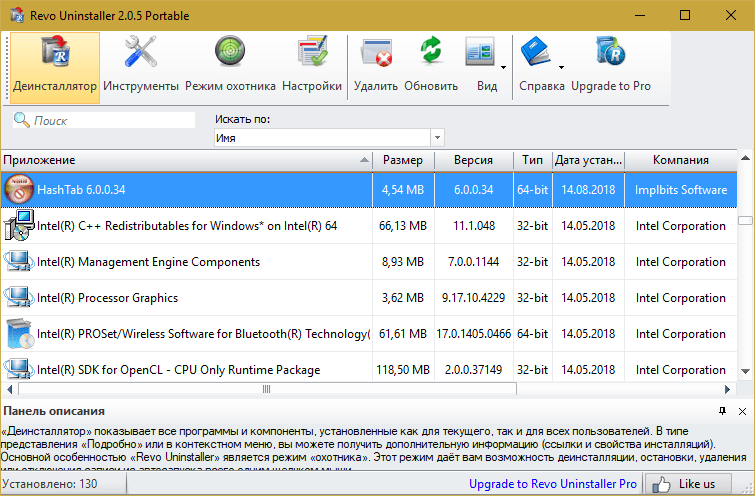

Ваш комментарий будет первым